Page 1
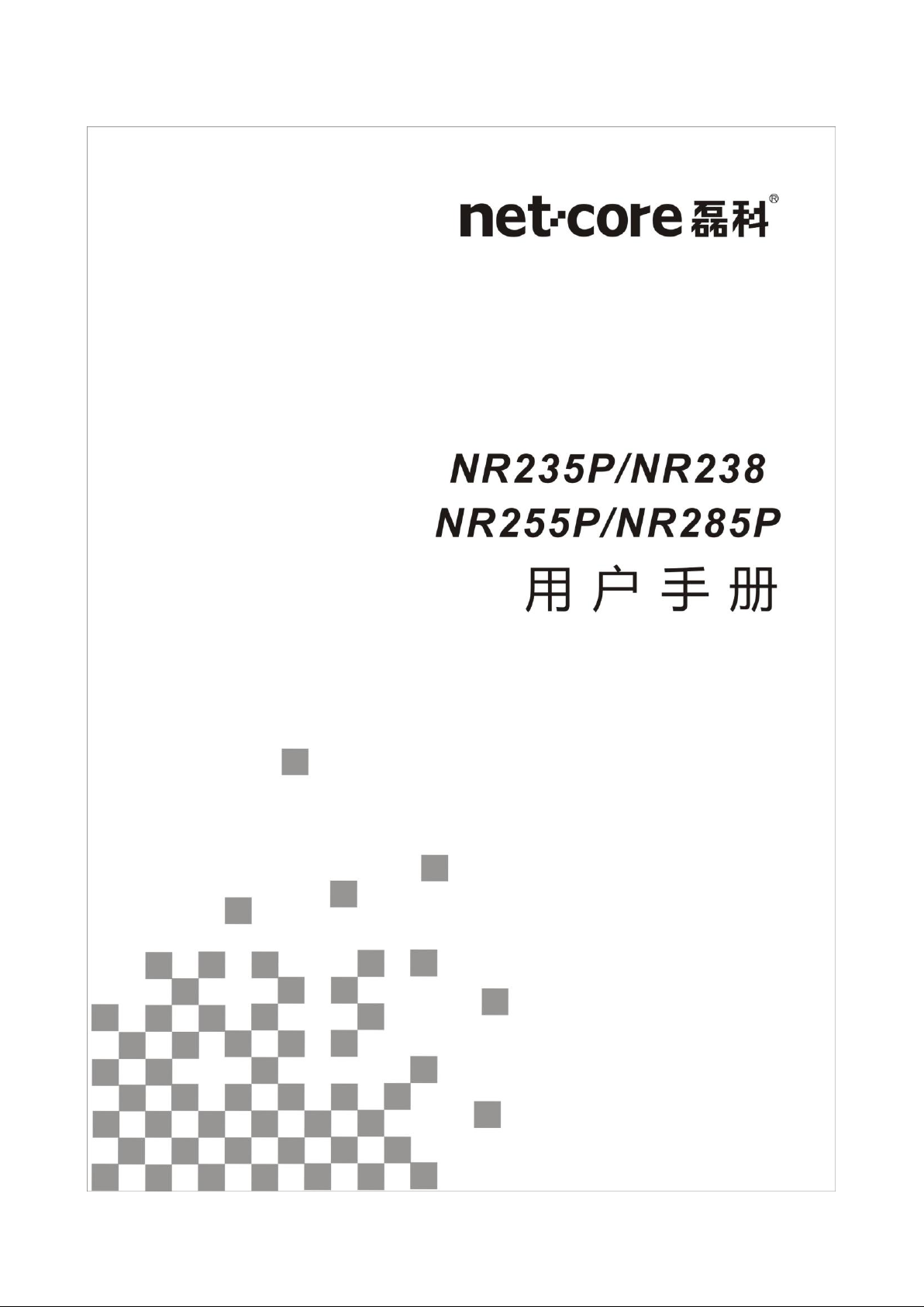
Page 2

NR235P/NR238/NR255P/NR285P 用户手册 磊科网络
目录
1 认识宽带路由器 .............................................................................................................................................5
1.1 物品清单 .................................................................................................................................................5
1.2 安装环境 .................................................................................................................................................5
1.3 硬件规格 .................................................................................................................................................5
1.4 指示灯说明.............................................................................................................................................6
1.5 接口、按钮说明 ....................................................................................................................................7
2 安装路由器 ......................................................................................................................................................8
2.1 安装流程 .................................................................................................................................................8
2.2 开始安装 .................................................................................................................................................8
2.3 设置您的计算机 ....................................................................................................................................8
2.3.1
2.3.2
2.4 登陆路由器设置界面 .........................................................................................................................20
设置您的计算机(
设置您的计算机(
Windows XP) ...........................................................................................9
Windows Vista/Windows 7) .................................................................15
3 系统状态 ........................................................................................................................................................22
3.1 系统信息 ...............................................................................................................................................22
3.2 接口信息 ...............................................................................................................................................22
3.3 主机监控 ...............................................................................................................................................24
3.4 日志服务 ...............................................................................................................................................25
3.4.1
3.4.2
4 网络配置 ........................................................................................................................................................27
4.1.1
4.1.2
4.1.3
4.1.3.1 PPPoE 用户(ADSL).................................................................................................................. 31
4.1.3.2 动态 IP 用户(Cable Modem) .................................................................................................... 33
4.1.3.3 静态 IP 用户设置 ..................................................................................................................... 34
4.1.3.4 星空极速 PPPOE用户 ............................................................................................................. 35
4.1.3.5 网通(联通)PPPOE 用户 ...................................................................................................... 36
4.1.3.6 广电静态 IP 用户 ..................................................................................................................... 37
4.1.3.7 河南动态 IP 用户 ..................................................................................................................... 38
4.1.3.8 河南 PPPOE用户 ..................................................................................................................... 38
4.1.3.9 黑龙江农垦静态 IP 用户 ......................................................................................................... 39
4.1.3.10 检测路由器是否能上网 ...................................................................................................... 39
4.1.4 DHCP
4.1.4.1 基础配置 ................................................................................................................................... 41
4.1.4.2 保留地址 ................................................................................................................................... 42
4.1.4.3 DHCP 状态信息 ....................................................................................................................... 42
上网行为管理日志
系统日志
快速配置
内网(
外网(
......................................................................................................................................26
......................................................................................................................................27
LAN
)配置
WAN
)配置
服务
......................................................................................................................................41
....................................................................................................................25
.....................................................................................................................29
....................................................................................................................30
-1-
Page 3

NR235P/NR238/NR255P/NR285P 用户手册 磊科网络
4.1.5
5 上网行为管理................................................................................................................................................44
5.1 时间段....................................................................................................................................................44
5.2 用户/IP 组 .............................................................................................................................................45
5.3 网址分类管理 ......................................................................................................................................45
5.3.1
5.3.2
5.4 WEB 安全管理 ....................................................................................................................................47
5.5 代理过滤(仅限 NR255P 和 NR285P) .......................................................................................48
5.6 聊天软件过滤 ......................................................................................................................................49
5.6.1
5.6.2 QQ
5.6.3 MSN
5.6.4 QQ
5.7 股票软件过滤(仅限 NR255P 和 NR285P) ..............................................................................51
5.8 游戏过滤(仅限 NR255P 和 NR285P) .......................................................................................52
5.9 P2P 软件过滤 .......................................................................................................................................53
5.10 视频软件过滤 ......................................................................................................................................54
5.11 电子公告 ...............................................................................................................................................55
5.11.1
5.11.2
5.11.3
接口设置
......................................................................................................................................43
网址分类管理
网址黑白名单
聊天软件过滤
黑白名单
黑白名单
登陆记录
公告设置
公告内容
公告日志
...................................................................................................................................49
.................................................................................................................................50
...................................................................................................................................51
......................................................................................................................................55
......................................................................................................................................57
......................................................................................................................................58
.............................................................................................................................45
.............................................................................................................................47
.............................................................................................................................49
6 网络安全 ........................................................................................................................................................59
6.1 攻击防御 ...............................................................................................................................................59
6.1.1
6.1.2
6.2 访问控制(ACL 访问控制列 表) ..................................................................................................60
6.3 连接限制 ...............................................................................................................................................62
6.4 IP/MAC 绑定 ........................................................................................................................................63
6.4.1 IP/MAC
6.4.2 ARP
6.5 MAC 地址 过滤 ....................................................................................................................................65
6.6 网络工具(PING、TRACERT)..........................................................................................................66
7 应用服务 ........................................................................................................................................................67
7.1 虚拟服务 ...............................................................................................................................................67
7.2 DMZ .......................................................................................................................................................68
7.2.1 DMZ ...................................................................................................................................................68
7.2.2
7.3 UPNP 设置............................................................................................................................................70
7.3.1 UPNP
攻击防御
攻击日志
监控(一键全部绑定)
扩展
......................................................................................................................................59
......................................................................................................................................60
绑定(手动/自动)
DMZ ....................................................................................................................................68
设置
.......................................................................................................................................70
........................................................................................................63
.......................................................................................................64
-2-
Page 4

NR235P/NR238/NR255P/NR285P 用户手册 磊科网络
7.3.2
7.4 应用网关 ...............................................................................................................................................71
7.5 FTP 私有端口 ......................................................................................................................................72
8 QOS .................................................................................................................................................................73
8.1 主机带宽控制 ......................................................................................................................................73
8.2 主机带宽保证 ......................................................................................................................................75
8.3 应用优先级...........................................................................................................................................76
9 高级配置 ........................................................................................................................................................77
9.1 静态路由 ...............................................................................................................................................77
9.1.1
9.1.2
9.2 动态路由 ...............................................................................................................................................78
9.3 动态域名 ...............................................................................................................................................80
9.4 域名服务 ...............................................................................................................................................83
9.5 VLAN 配置...........................................................................................................................................84
9.6 时间设置 ...............................................................................................................................................85
9.7 网络唤醒 ...............................................................................................................................................85
状态信息
当前路由表
......................................................................................................................................71
.................................................................................................................................77
静态路由配置
.............................................................................................................................77
10 VPN(仅限 NR285P) ..............................................................................................................................86
10.1 PPTP 客户端 ........................................................................................................................................86
10.2 L2TP 客户端 ........................................................................................................................................89
11 系统工具....................................................................................................................................................90
11.1 管理选项 ...............................................................................................................................................90
11.1.1
11.1.2 WEB
11.1.3 WEB
11.2 参数备份/导 入配置 ............................................................................................................................92
11.3 软件升级 ...............................................................................................................................................92
11.4 恢复出厂配置 ......................................................................................................................................93
11.5 系统重启 ...............................................................................................................................................93
12 常见问题解答(FAQ) .........................................................................................................................94
用户名密码
.................................................................................................................................90
端口管理(本地端口)
远程管理
............................................................................................................................91
.................................................................................................91
-3-
Page 5
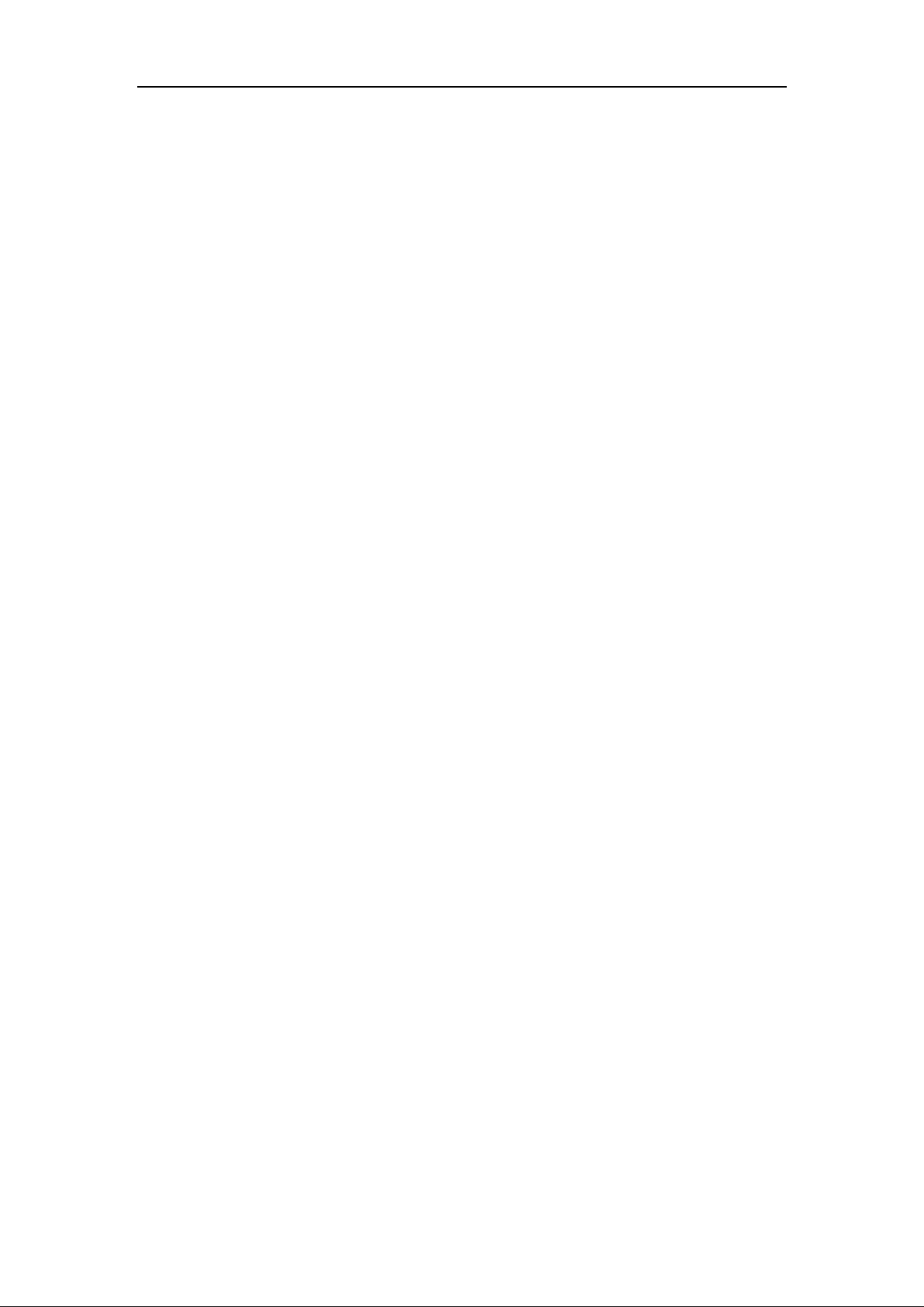
NR235P/NR238/NR255P/NR285P 用户手册 磊科网络
版权声明
版权所有©2011,磊科网络,保留所有权利。
本文档所提供的资料包括URL及其他Internet Web站点参考在内的所有信息,如有变更,
恕不另行通知。
遵守版权法是公民的责任,在未经磊科网络明确书面许可的情况下,不得对本文档的任
何部分进行复制、将其保存于或引进检索系统;不得以任何形式或任何方式(电子、机械、
影印、录制或其他可能的方式)进行商品传播或用于任何商业、赢利目的。
版权所有,不得翻印
安装宽带路由器之前
首先非常感谢您选用著名网络设备厂商 netcore 的有线宽带路由产品!
在使用宽带路由器之前,请仔细阅读本手册,本手册提供了各种基本配置。如需更多的产品
信息,请登录 www.n etcoretec.com 查看说明文档或致电磊科全国贴心技术支持热线
400-810-1616,同时也可以致电我们在全国设置的办事处或分公司的电话,我们的技术
支持工程师将为您做详细的解答。
-4-
Page 6
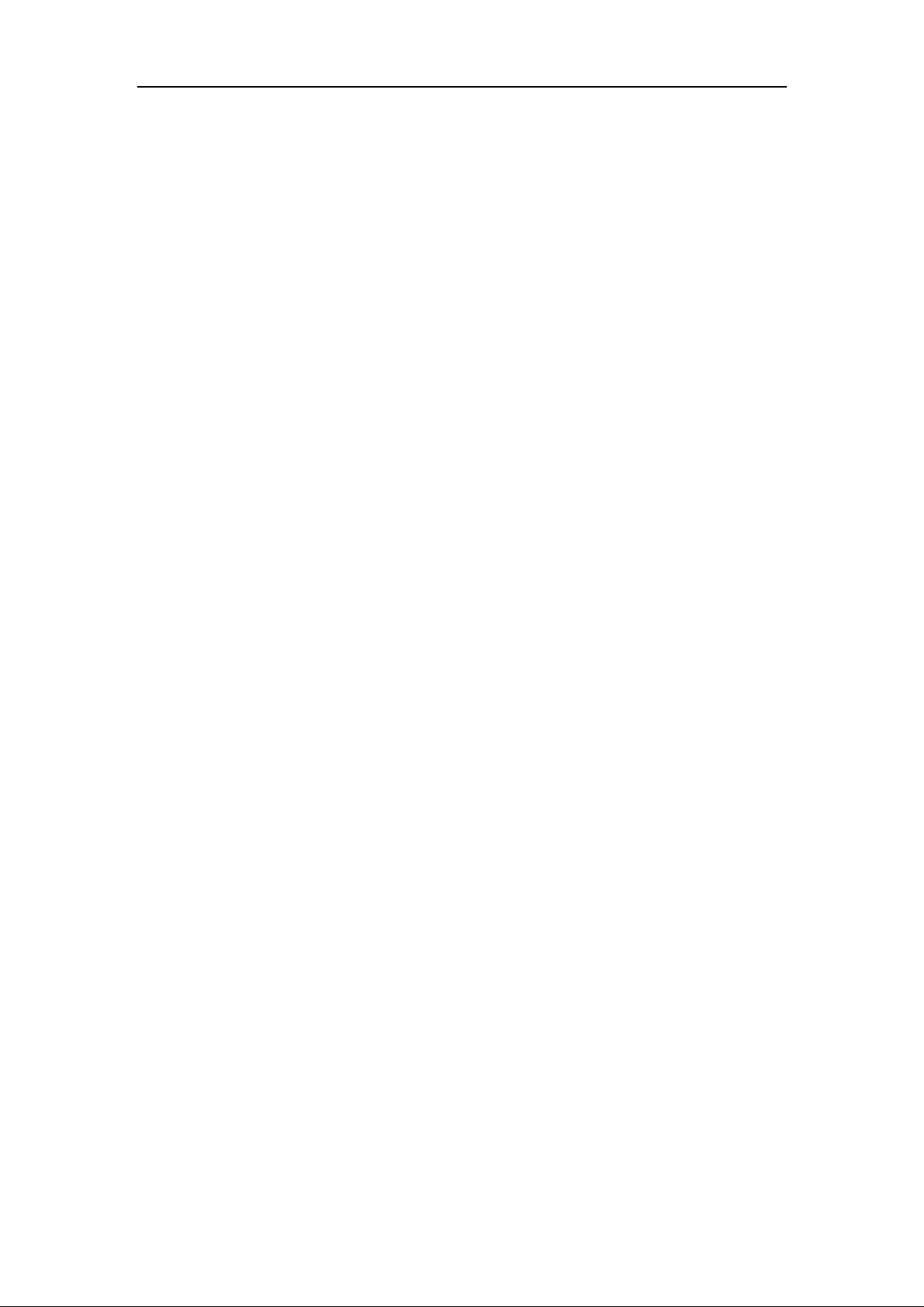
NR235P/NR238/NR255P/NR285P 用户手册 磊科网络
1 认识宽带路由器
1.1 物品清单
请根据您购买的型号查看对应清单
NR235P/NR238/NR255P
一台 NR235P/NR238/NR255P 有线路由器
一个 9V 的电源适配器
一本用户手册
NR285P
一台 NR285P 有线路由器
一根三相插头的电源线
一对用于安装在机架上的耳片
一本用户手册
请仔细核对您的包装,若有缺少请及时和当地经销商联系。
1.2 安装环境
路由器应放置于平坦表面,干燥、灰尘少、通风、常温下的环境
1.3 硬件规格
连接类型:5 类或 6 类双绞线
协议:IEEE802.3、IEEE802.3u
工作温度:0℃ ~ 50℃
工作湿度:10% ~ 90% 非凝结
额定电源:DC 9V(NR235P、NR238、NR255P), AC 100-240V(NR285P)
-5-
Page 7
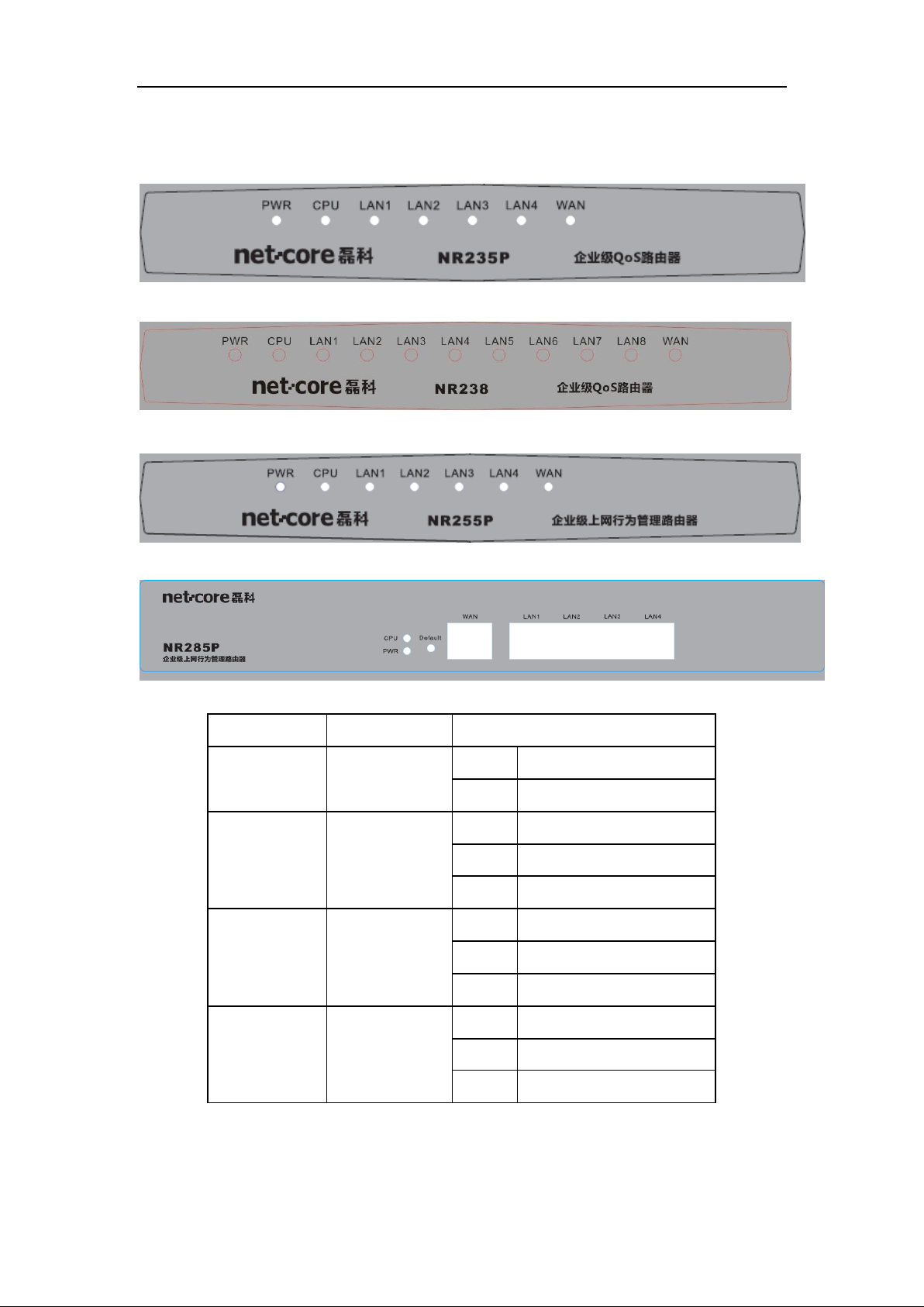
NR235P/NR238/NR255P/NR285P 用户手册 磊科网络
指示灯
描述
功能
PWR
电源灯
常灭
电源未通
常亮
电源供电正常
CPU
系统指示灯
常灭
系统未启动
闪烁
系统已启动
常亮
只在恢复默认期间出现
WAN
WAN 口指示灯
常亮
连接正常
闪烁
正在传输数据
常灭
未连接
LAN1-LAN4/8
LAN 口指示灯
常亮
LAN 口连接正常
闪烁
正在传输数据
常灭
LAN 口未连接
1.4 指示灯说明
图片 1-1 NR235P 前铭板
图片 1-2 NR238 前铭板
图片 1-3 NR255P 前铭板
图片 1-4 NR285P 前铭板
-6-
Page 8
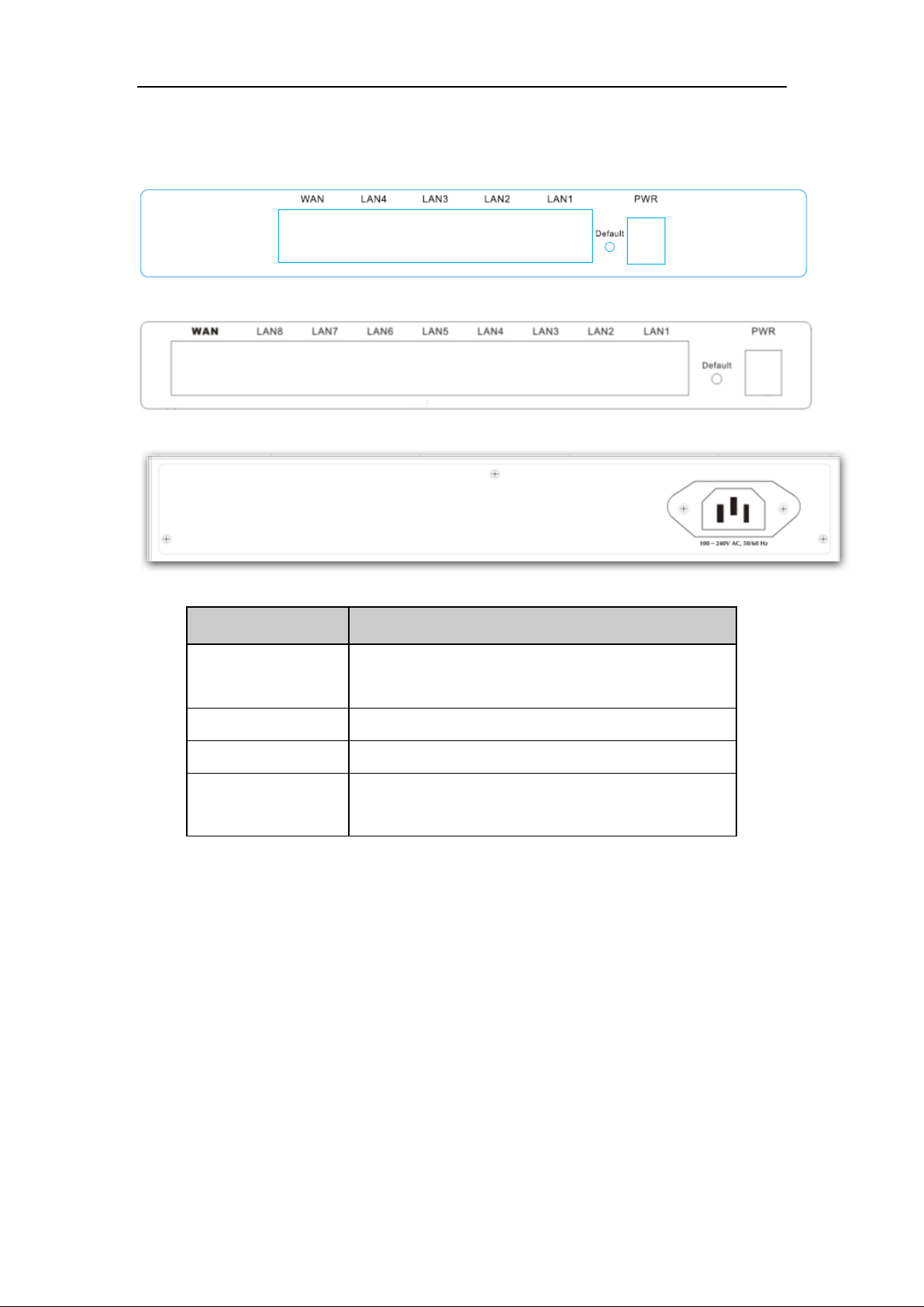
NR235P/NR238/NR255P/NR285P 用户手册 磊科网络
描述
功能
PWR 端口
NR235P/NR238/NR255P:连接到 9V 直流电源适配器
NR285P:连接到 220V 交流电源
LAN1-LAN4/8 端口
连接电脑或者交换机等
WAN 端口
用于连接互联网、ISP 端
Default
恢复默认按钮,在路由器正常工作时用尖状物(如铅
笔)按压此按键,直到 CPU 灯常亮时松开即可
1.5 接口、按钮说明
图片 1-5 NR235P、NR255P 后铭板
图片 1-6 NR238 后铭板
图片 1-7 NR285P 后铭板
-7-
Page 9
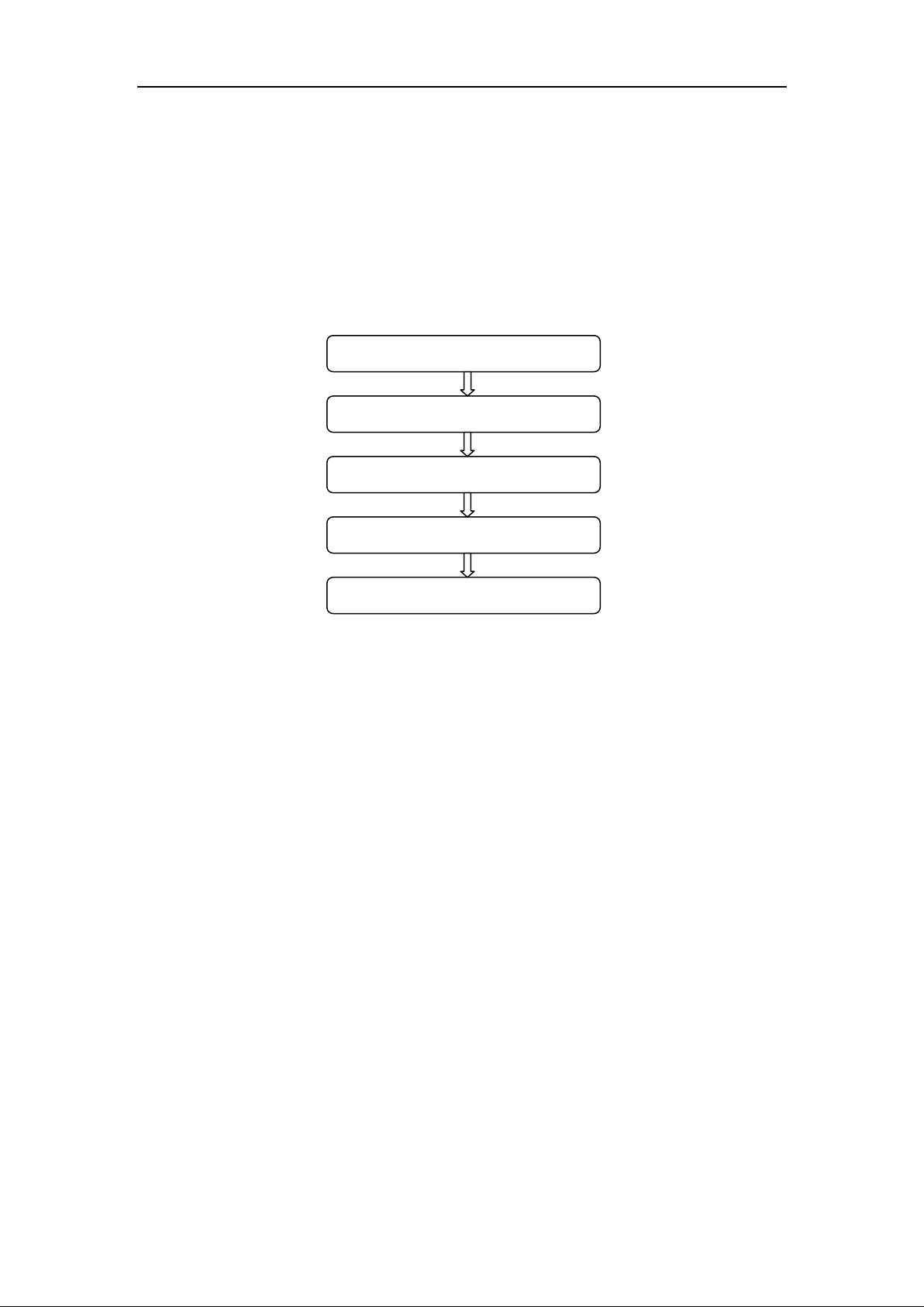
NR235P/NR238/NR255P/NR285P 用户手册 磊科网络
连接电源及 WAN, LAN 网线
设置电脑 IP,DNS 为自动获得
登陆路由配置界面(192.168.1.1)
配置 WAN 口接入方式
检测是否连接互联网
2 安装路由器
2.1 安装流程
注意:“设置您的计算机”这一步骤根据使用操作系统不同分为“Windows XP、Vista/Win7”
两个部分,请根据您的操作系统选择适合章节阅读。
所有安装步骤请遵循安装流程,否则会导致安装失败。
2.2 开始安装
正确连接路由器的接口
1:请把电源适配器插在电源接线板上,另外一端插在路由器的 PWR 接口中。
2:请把可以连接到外网的网线(也称进线,图中的 Internet))请接路由器的 WAN 端口,
连接电脑的网线请接在 LAN1-LAN4 任意端口。
3:连接好网线后请检查对应的 LAN、WAN 的指示灯是否点亮。
小提示:外网线包括 ADSL Modem(俗称-猫)接出的网线,或者互联网运营商(如电信,
联通,移动,长宽等)直接拉进户的网线。
2.3 设置您的计算机
说明:主要设置的内容是将您电脑的 IP 及 DNS 统一设置为自动获取,这样您电脑插上从路
-8-
Page 10
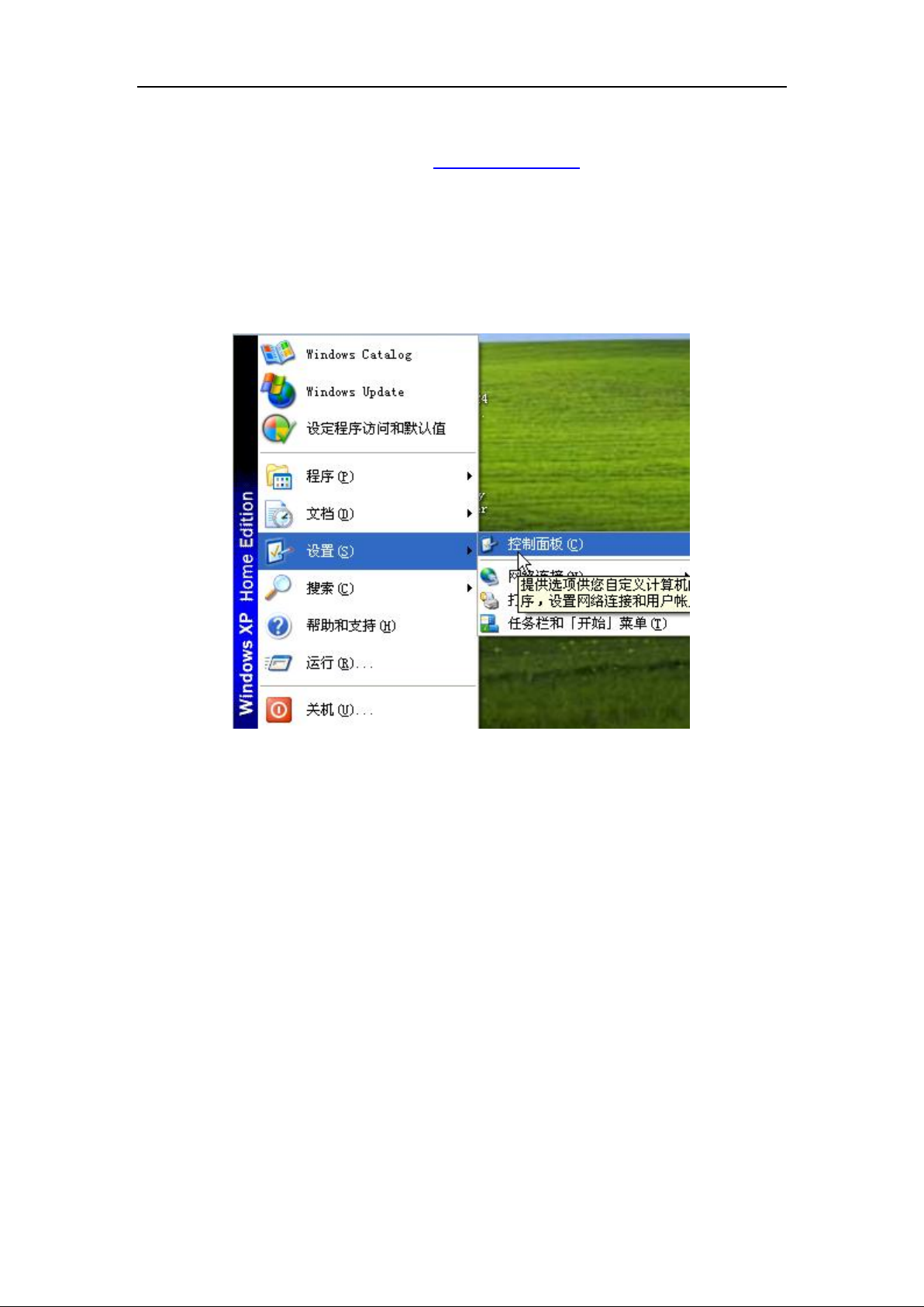
NR235P/NR238/NR255P/NR285P 用户手册 磊科网络
由器接出的网线后,就能马上获取到地址,从而可以进入路由器 Web 配置界面。如果您已
经设置好了,则不必看这一章节,直接看登陆路由器设置界面。
2.3.1 设置您的计算机(Windows XP)
请按照下述步骤来配置你的电脑
1、开始-设置-控制面板
2、点击网络和 Internet 连接
图片 2-1
-9-
Page 11
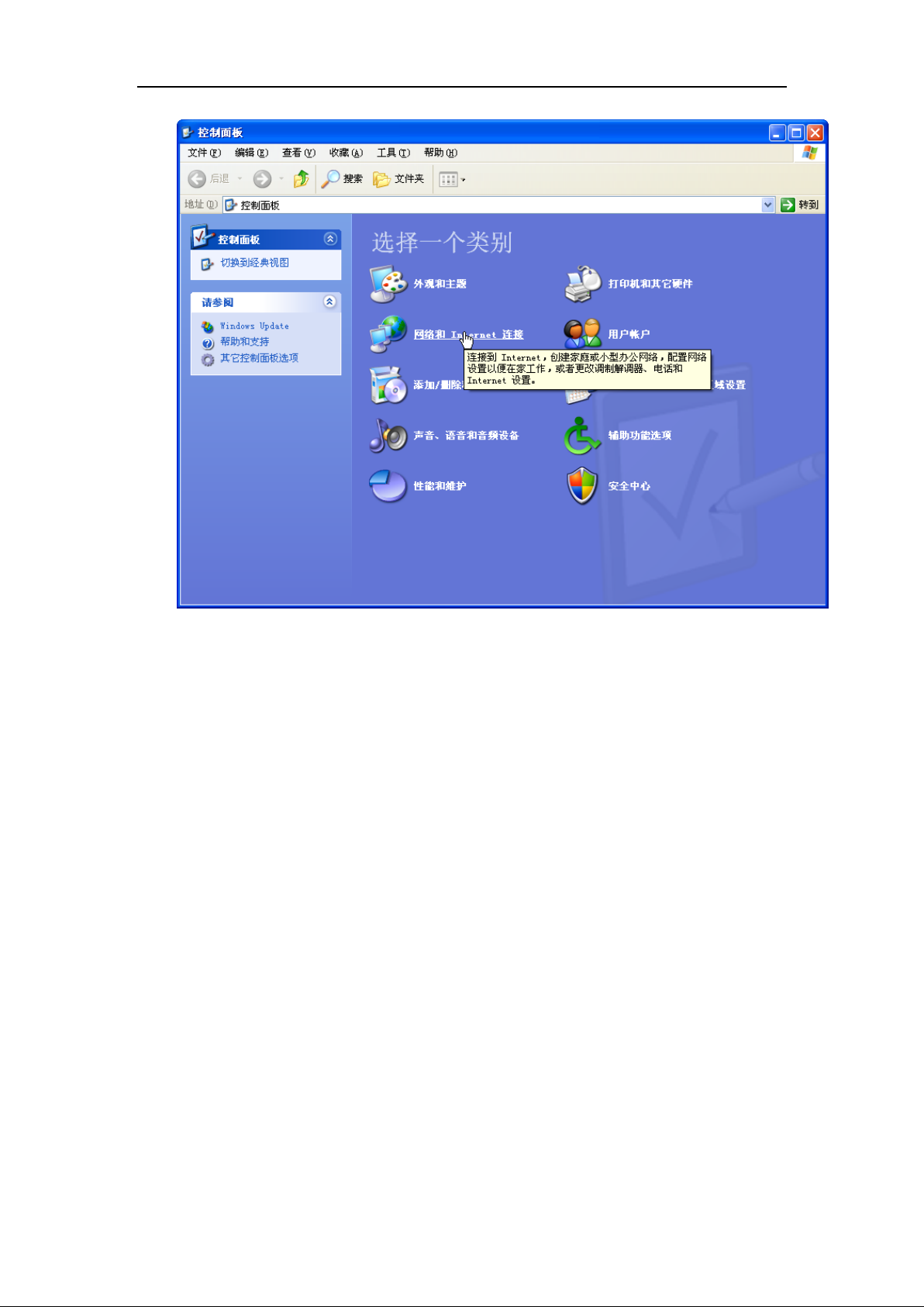
NR235P/NR238/NR255P/NR285P 用户手册 磊科网络
3、点击网络连接
图片 2-2
-10-
Page 12
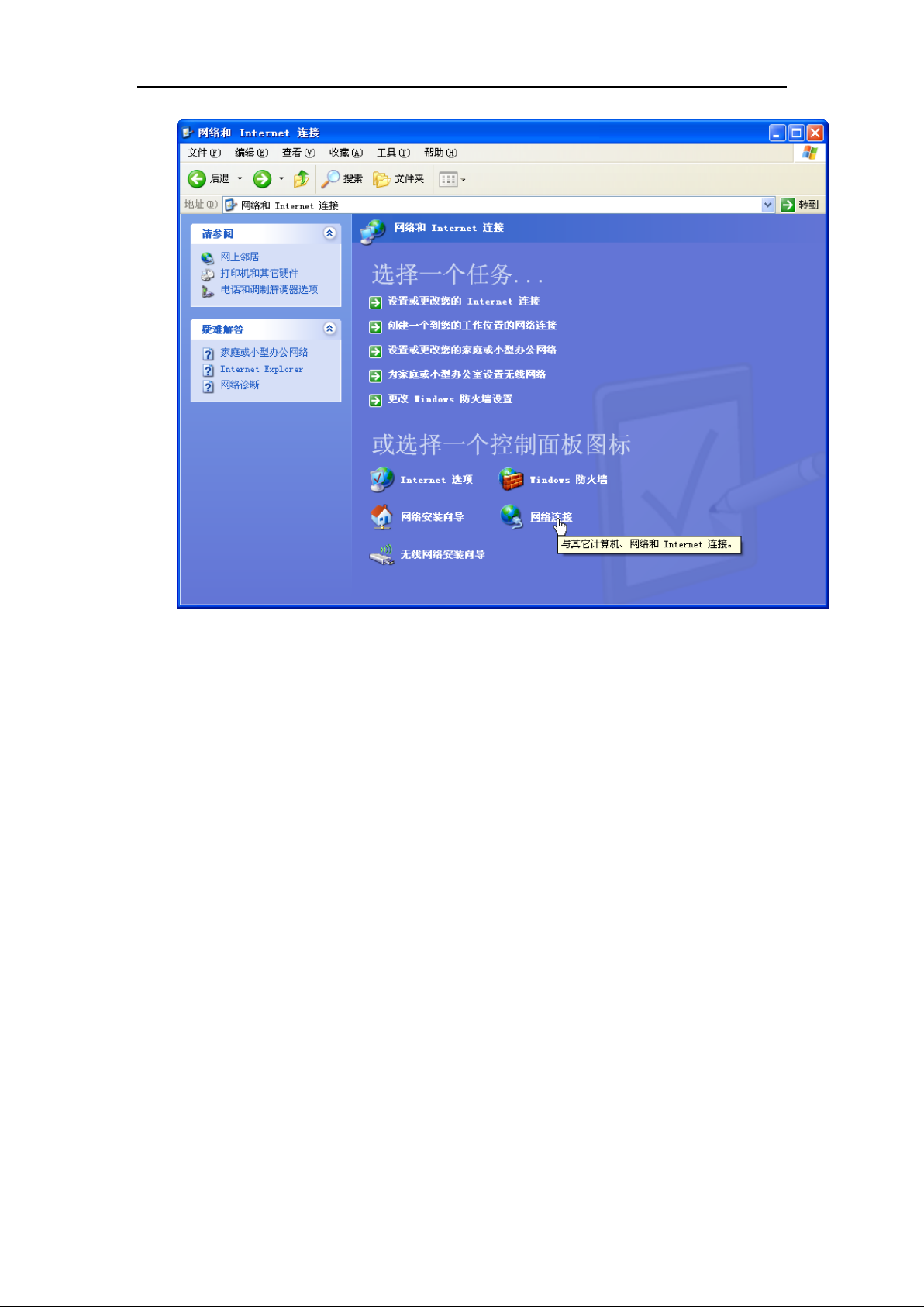
NR235P/NR238/NR255P/NR285P 用户手册 磊科网络
4、点击本地连接,右键点击属性
图片 2-3
-11-
Page 13
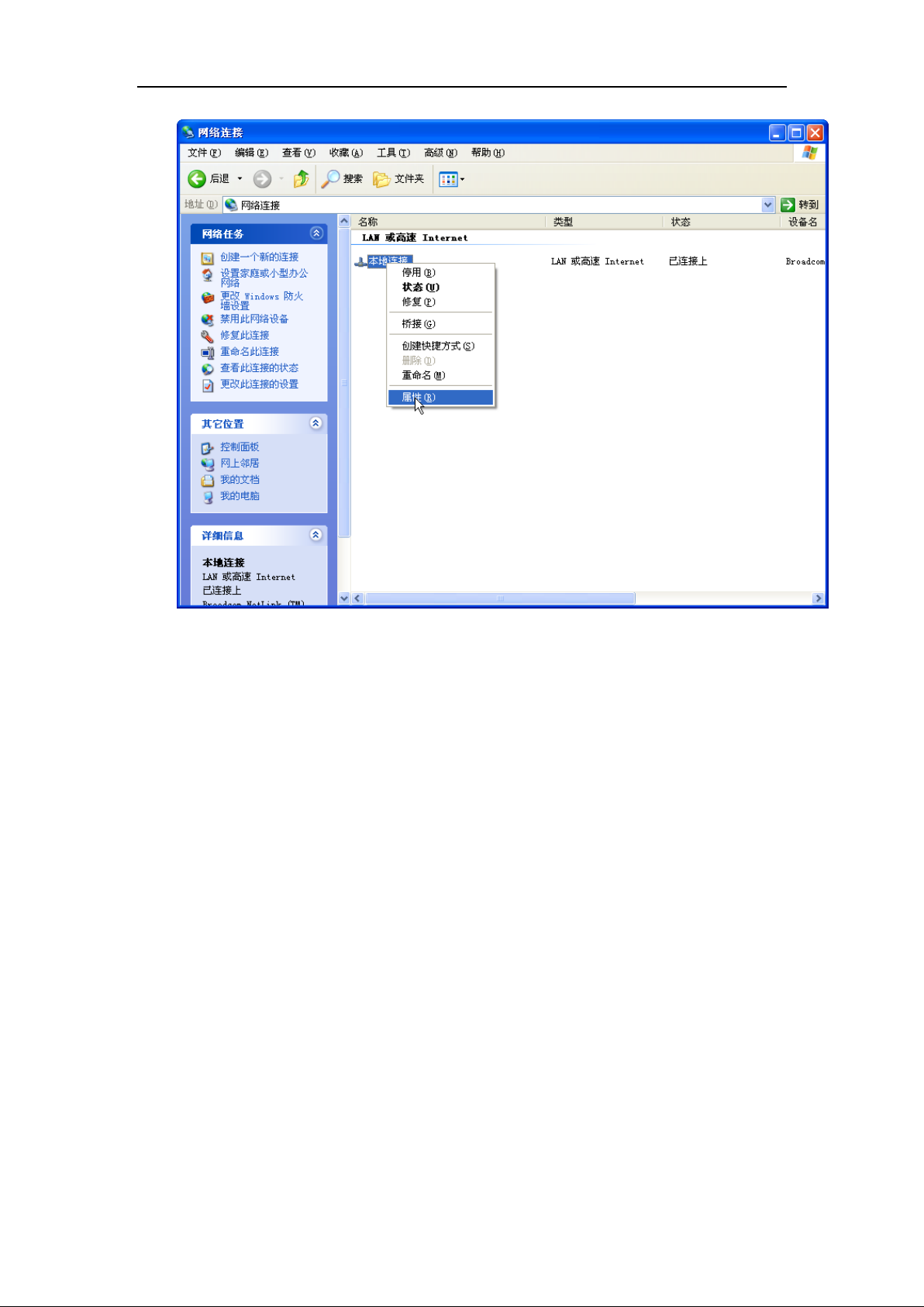
NR235P/NR238/NR255P/NR285P 用户手册 磊科网络
图片 2-4
5、点击 Internet协议(TCP/IP),点击属性按钮
-12-
Page 14
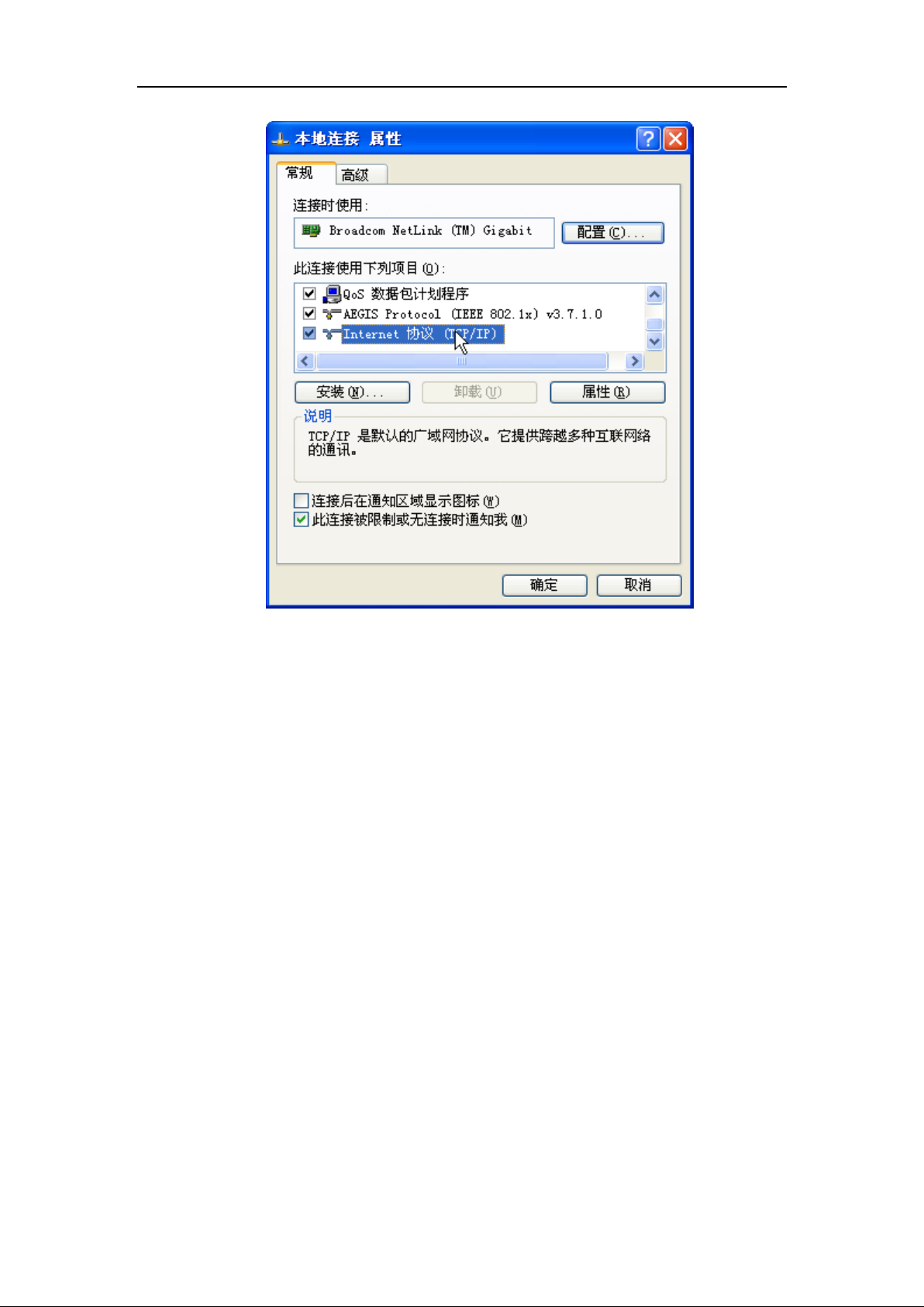
NR235P/NR238/NR255P/NR285P 用户手册 磊科网络
图片 2-5
6、选择自动获得 IP 地址和自动获得 DNS 服务器地址 ,然后点击确定,关闭 Internet
协议(TCP/IP)属性窗口
-13-
Page 15
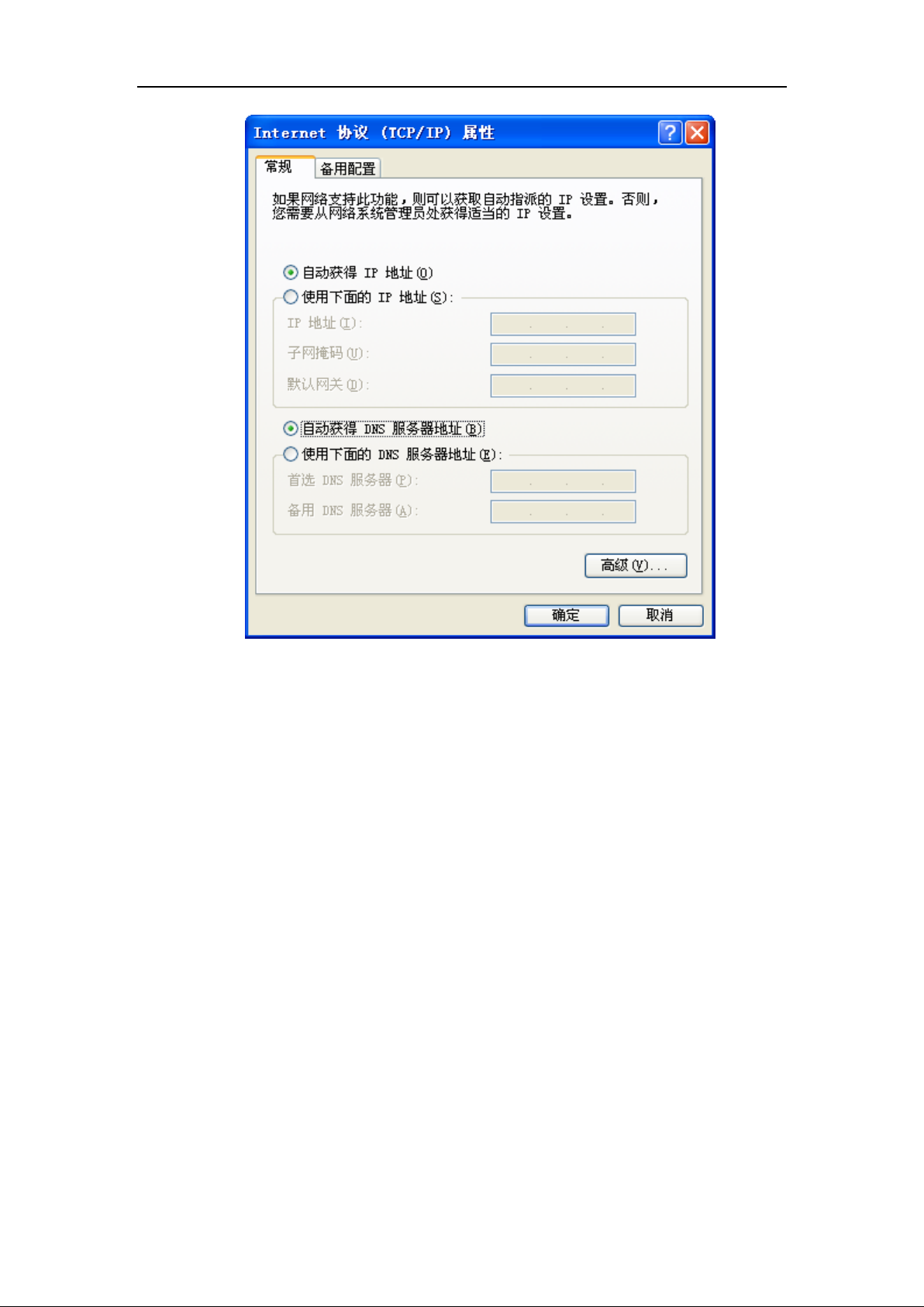
NR235P/NR238/NR255P/NR285P 用户手册 磊科网络
图片 2-6
7、点击确定,关闭本地连接属性窗口
-14-
Page 16
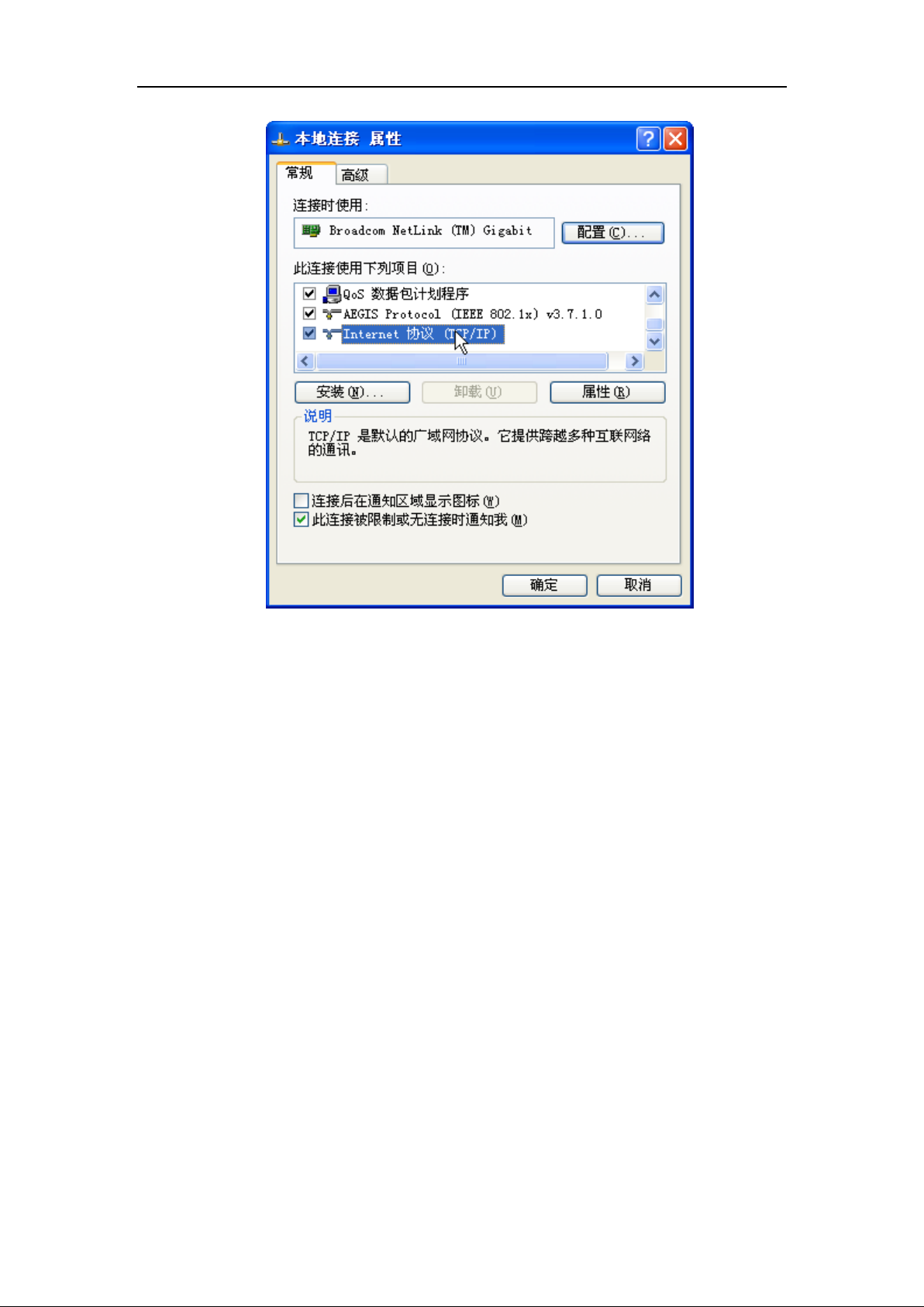
NR235P/NR238/NR255P/NR285P 用户手册 磊科网络
图片 2-7
2.3.2 设置您的计算机(Windows Vista/Windows 7)
请按照下述步骤配置你的电脑
1、开始-控制面板
-15-
Page 17
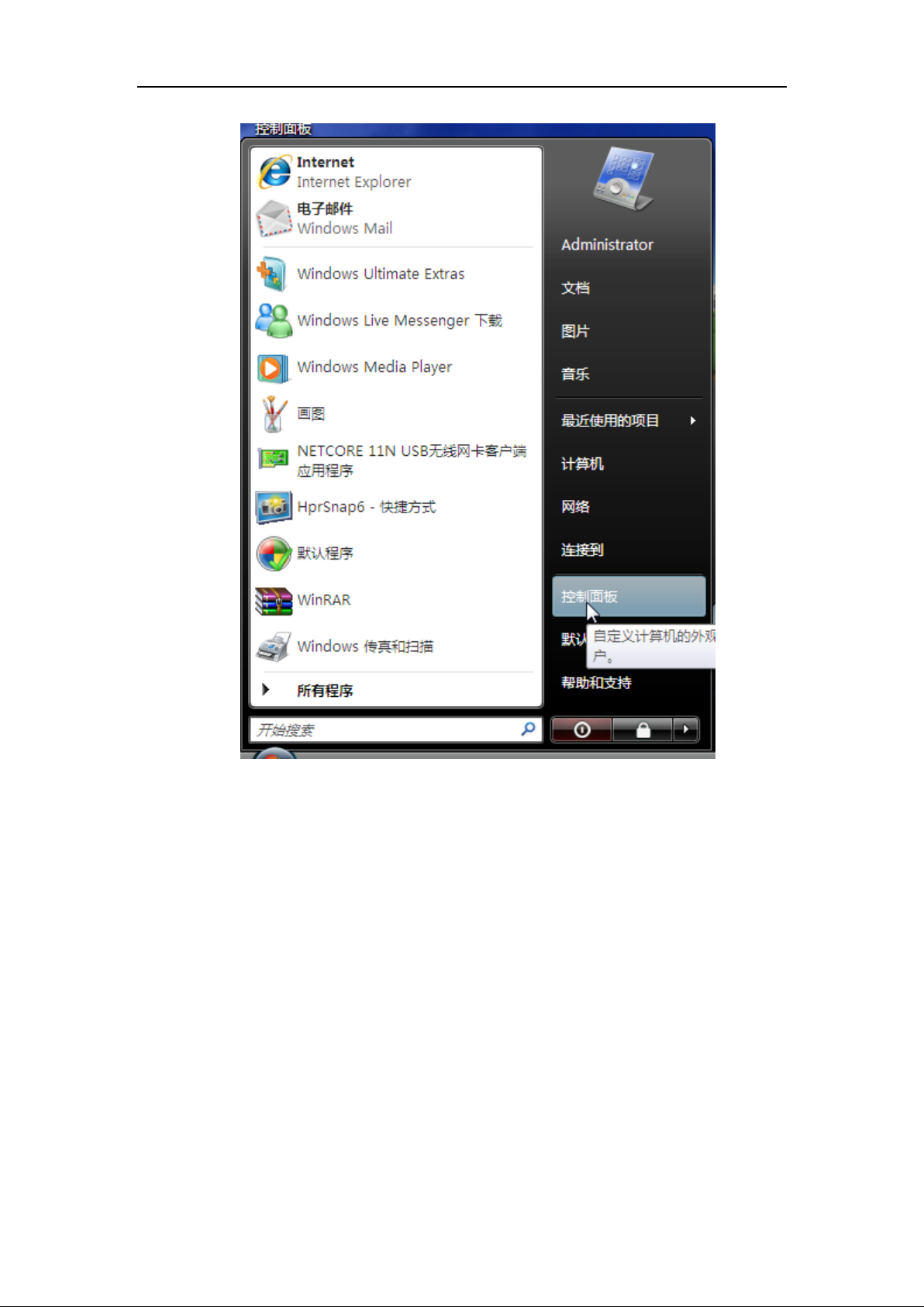
NR235P/NR238/NR255P/NR285P 用户手册 磊科网络
2、点击网络和共享中心
图片 2-8
-16-
Page 18
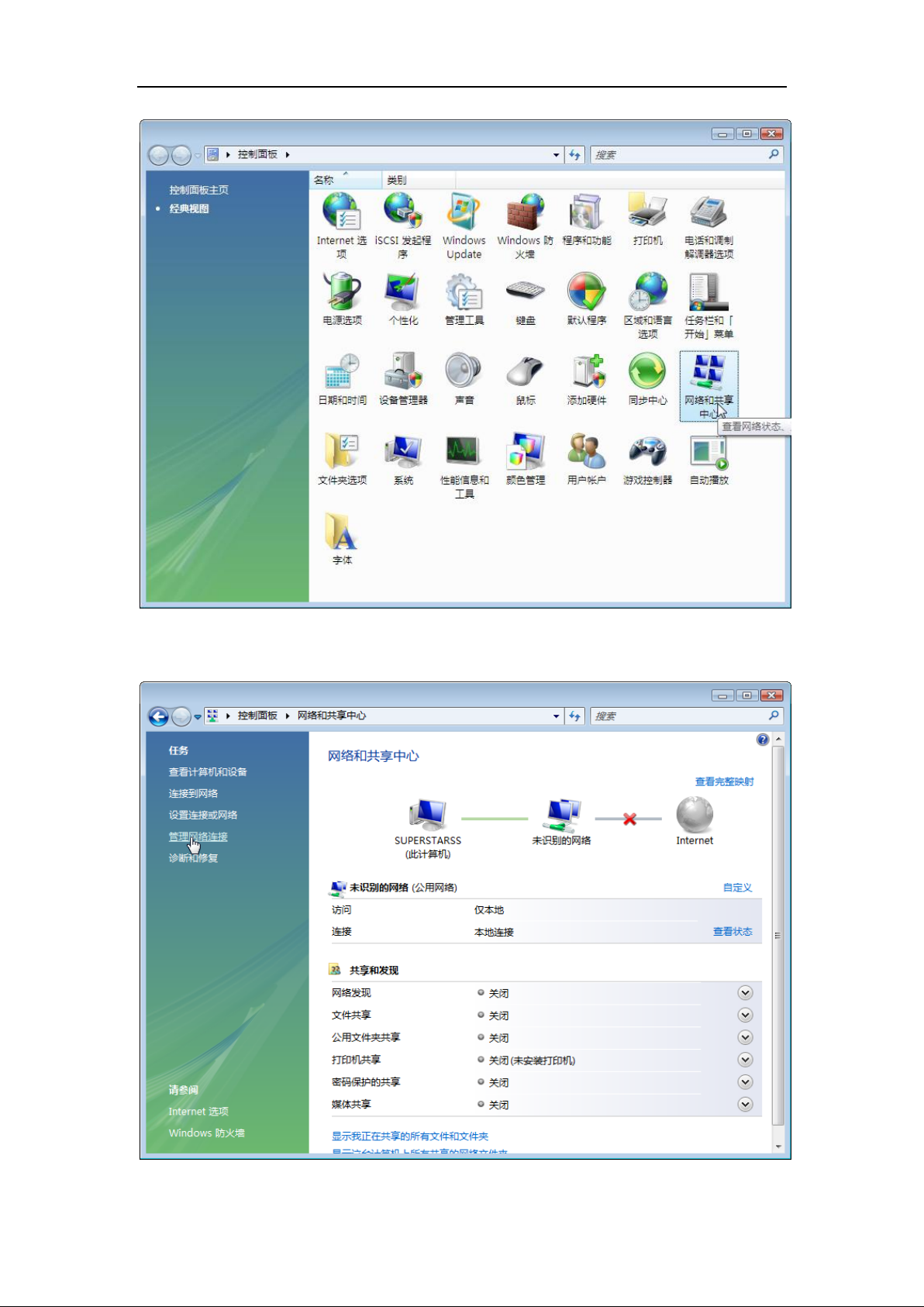
NR235P/NR238/NR255P/NR285P 用户手册 磊科网络
3、点击窗口最左边的管理网络连接
图片 2-9
图片 2-10
-17-
Page 19
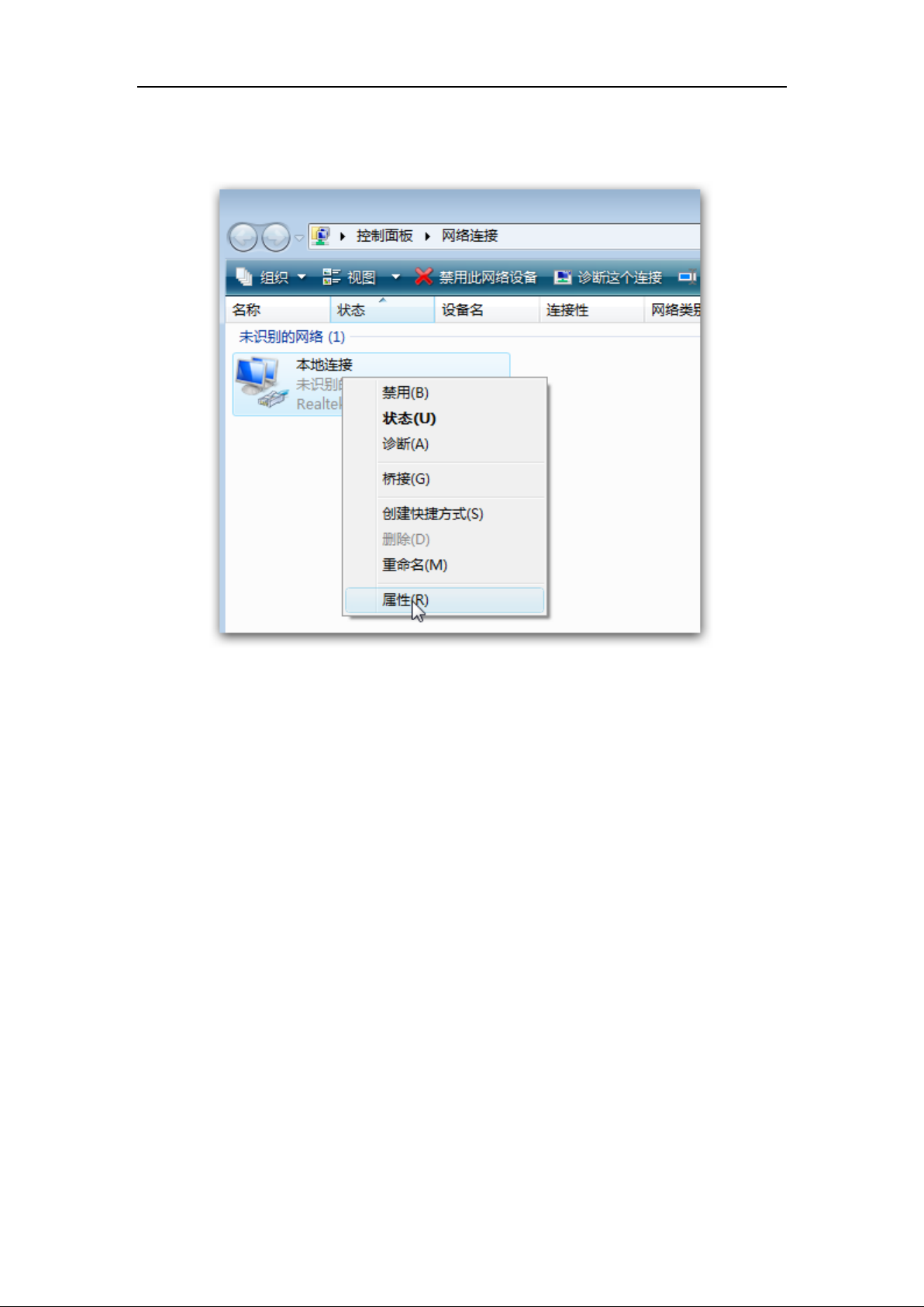
NR235P/NR238/NR255P/NR285P 用户手册 磊科网络
以上步骤可以由“按下键盘的 WIN+R 键,在运行里输入 ncpa.cpl,确定后打开”代替
4、右键点击本地连接,点击属性
图片 2-11
5、点击 Internet协议版本 4(TCP/IP),然后点击属性按钮
-18-
Page 20
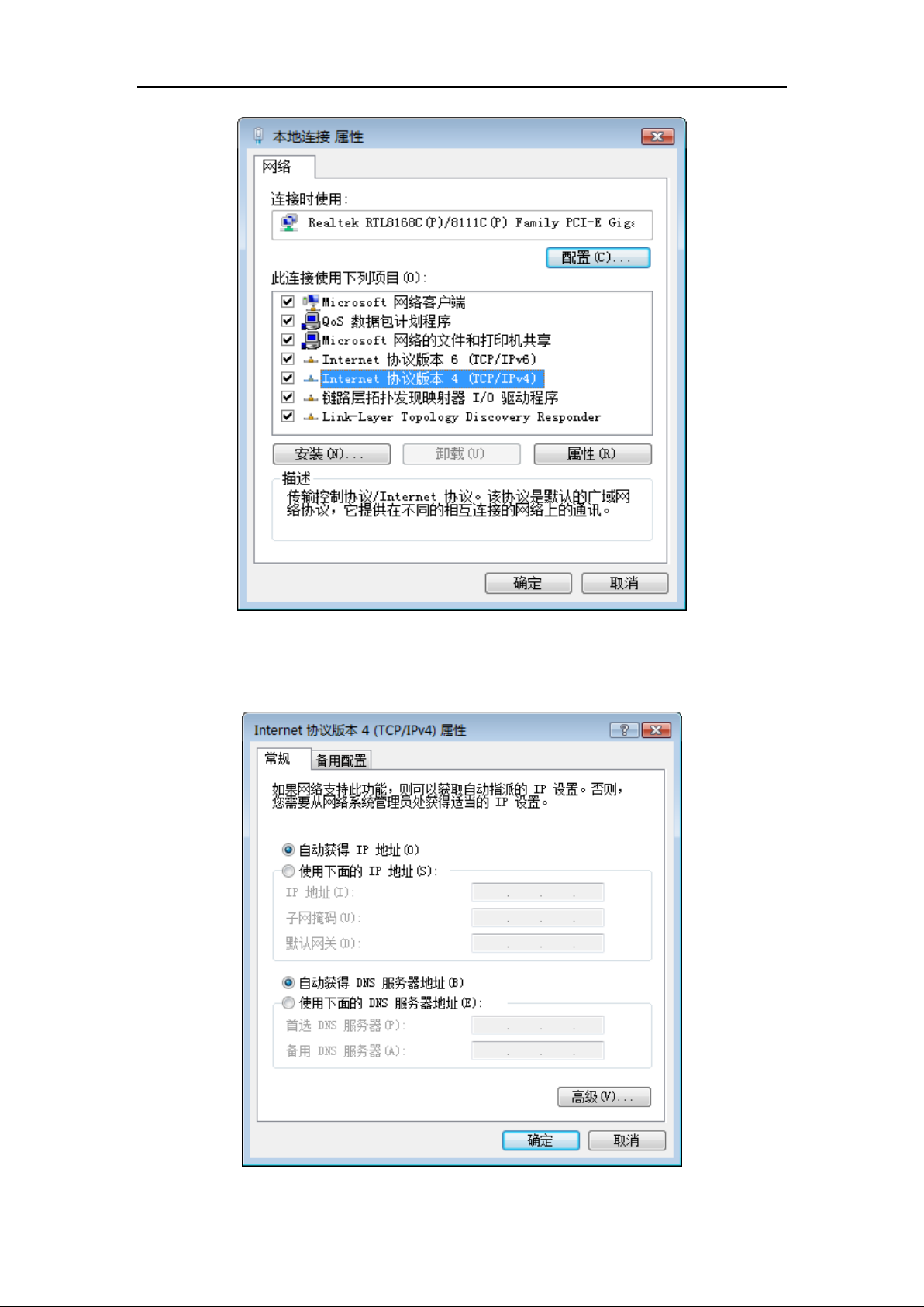
NR235P/NR238/NR255P/NR285P 用户手册 磊科网络
图片 2-12
6、选择自动获得 IP地址和自动获得 DNS 服务地址,然后点击确定关闭 Internet 协议
(TCP/IP)属性窗口
图片 2-13
-19-
Page 21

NR235P/NR238/NR255P/NR285P 用户手册 磊科网络
7、点击确定关闭本地连接属性窗口
图片 2-14
2.4 登陆路由器设置界面
1、打开桌面上的 Internet Explorer 浏览器或其他用来上网的浏览器(如遨游,Firefox,
Opera 等),在地址栏里输入 192.168.1.1, 点击 Enter(键盘回车键)。
图片 2-15
2、在弹出窗口输入用户名:guest,密码: guest。 注意都为小写,按下确认键。如
果您需要经常配置路由器,可以勾选“记住我的密码”。
-20-
Page 22
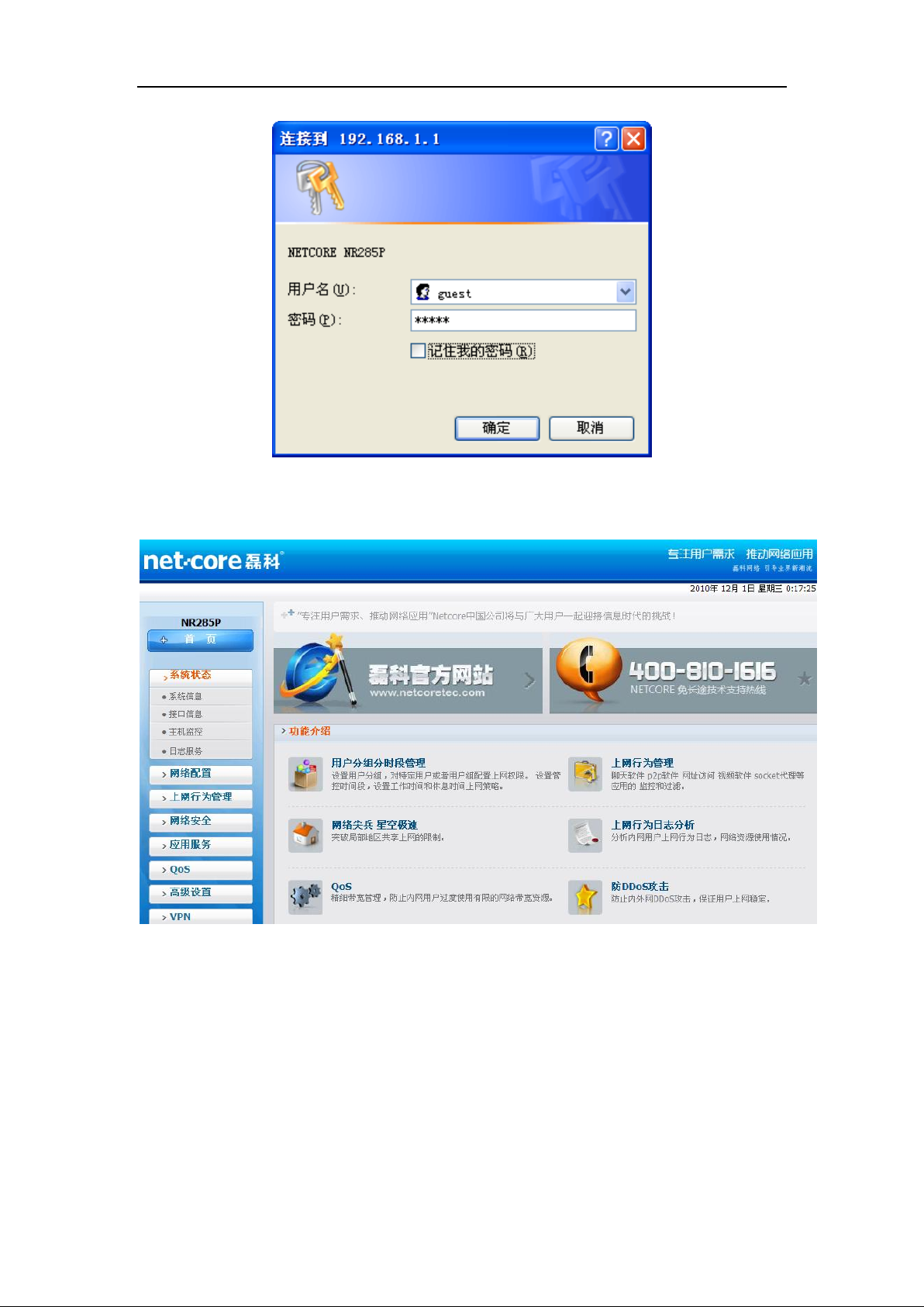
NR235P/NR238/NR255P/NR285P 用户手册 磊科网络
图片 2-16
3、确定之后打开了配置界面则说明成功登陆了路由器配置界面
图片 2-17
-21-
Page 23
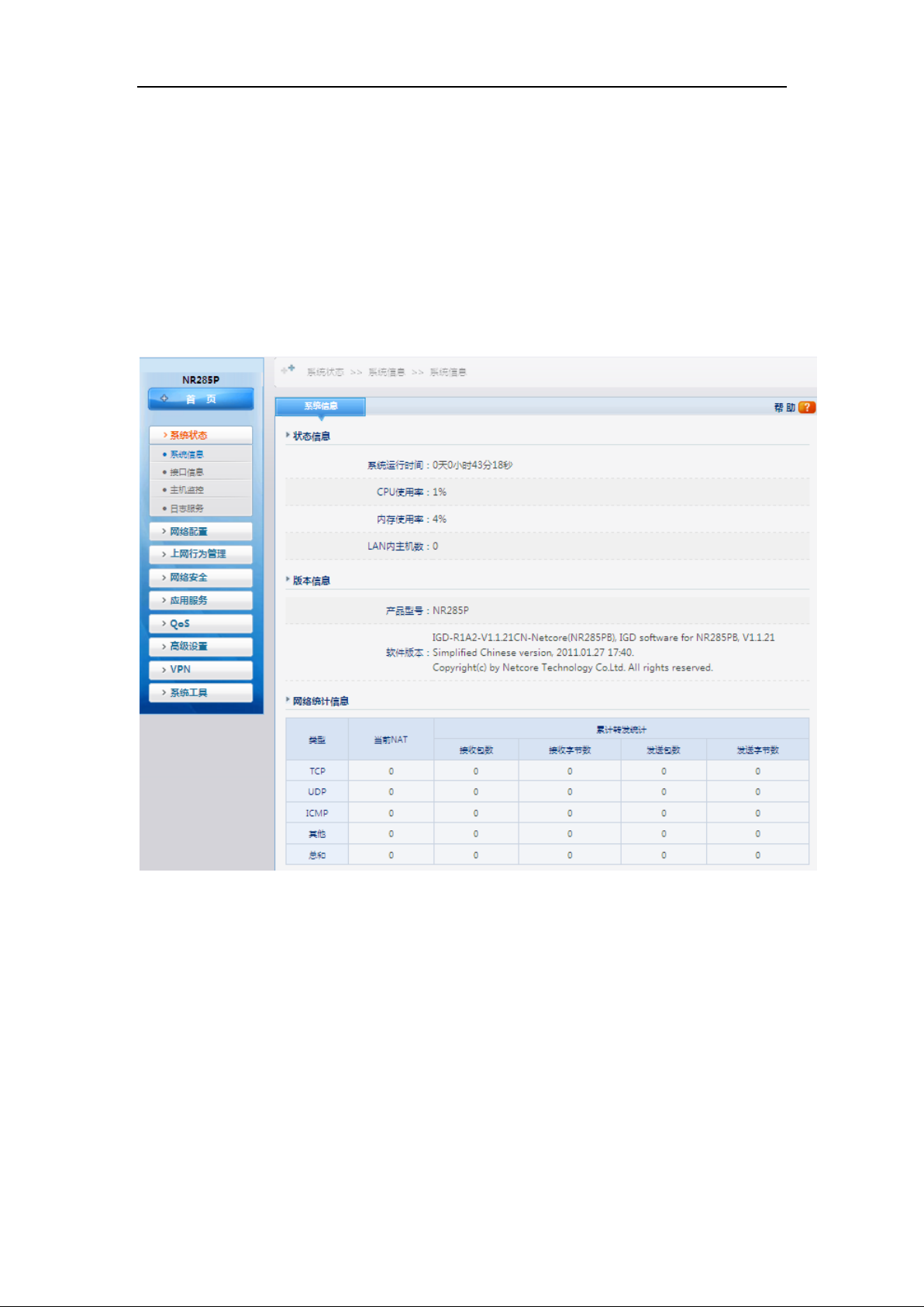
NR235P/NR238/NR255P/NR285P 用户手册 磊科网络
3 系统状态
3.1 系统信息
这里可以查看到系统运行时间,连接的主机数量,固件版本,型号,网络统计信息等
图片 3-1
3.2 接口信息
这里可以查看到 WAN 口和 LAN 口的 IP,子网掩码、网关、连接状态等。
-22-
Page 24
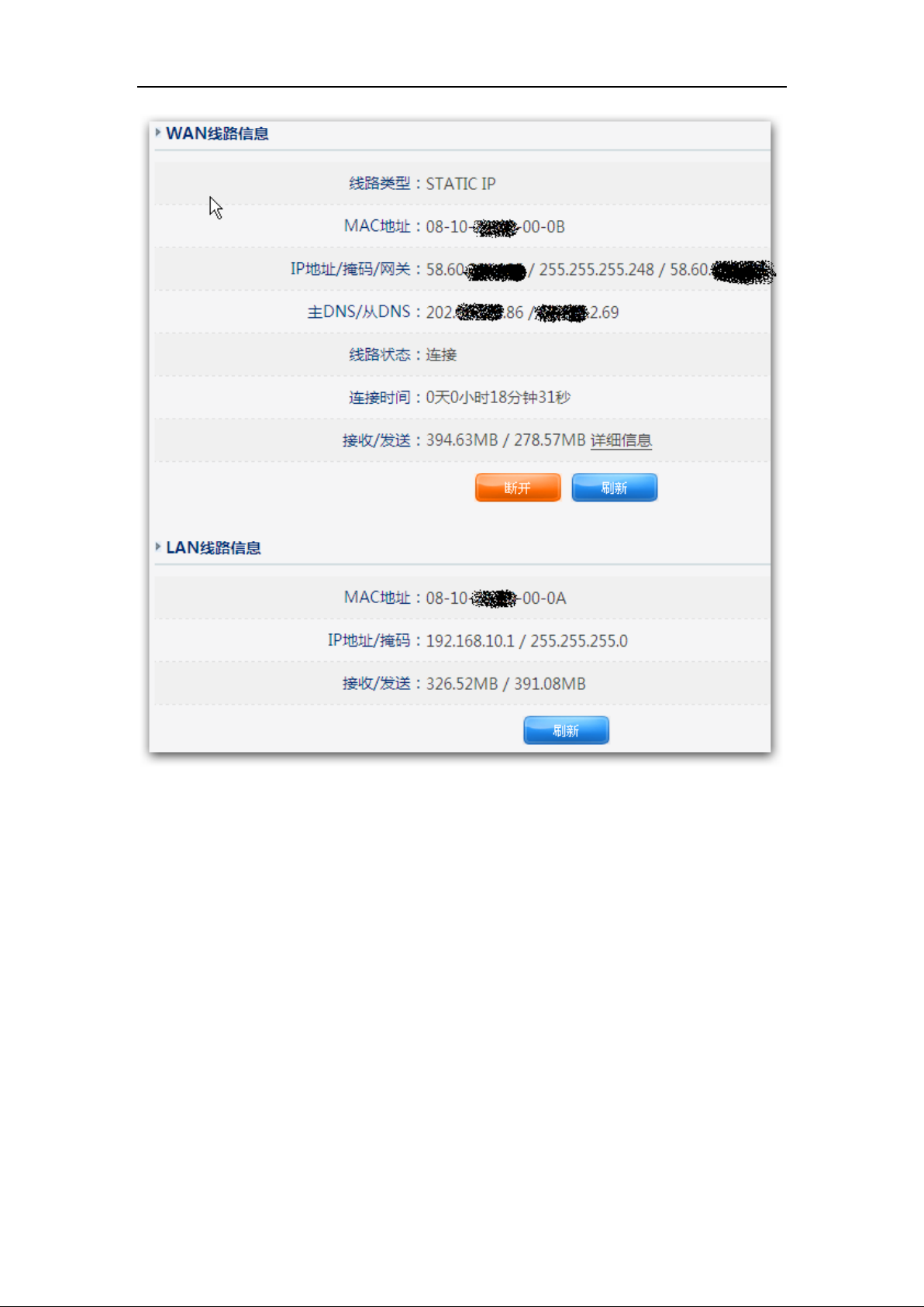
NR235P/NR238/NR255P/NR285P 用户手册 磊科网络
图片 3-2
点击 WAN 口的详细信息可以看到一个动态的走势图
-23-
Page 25
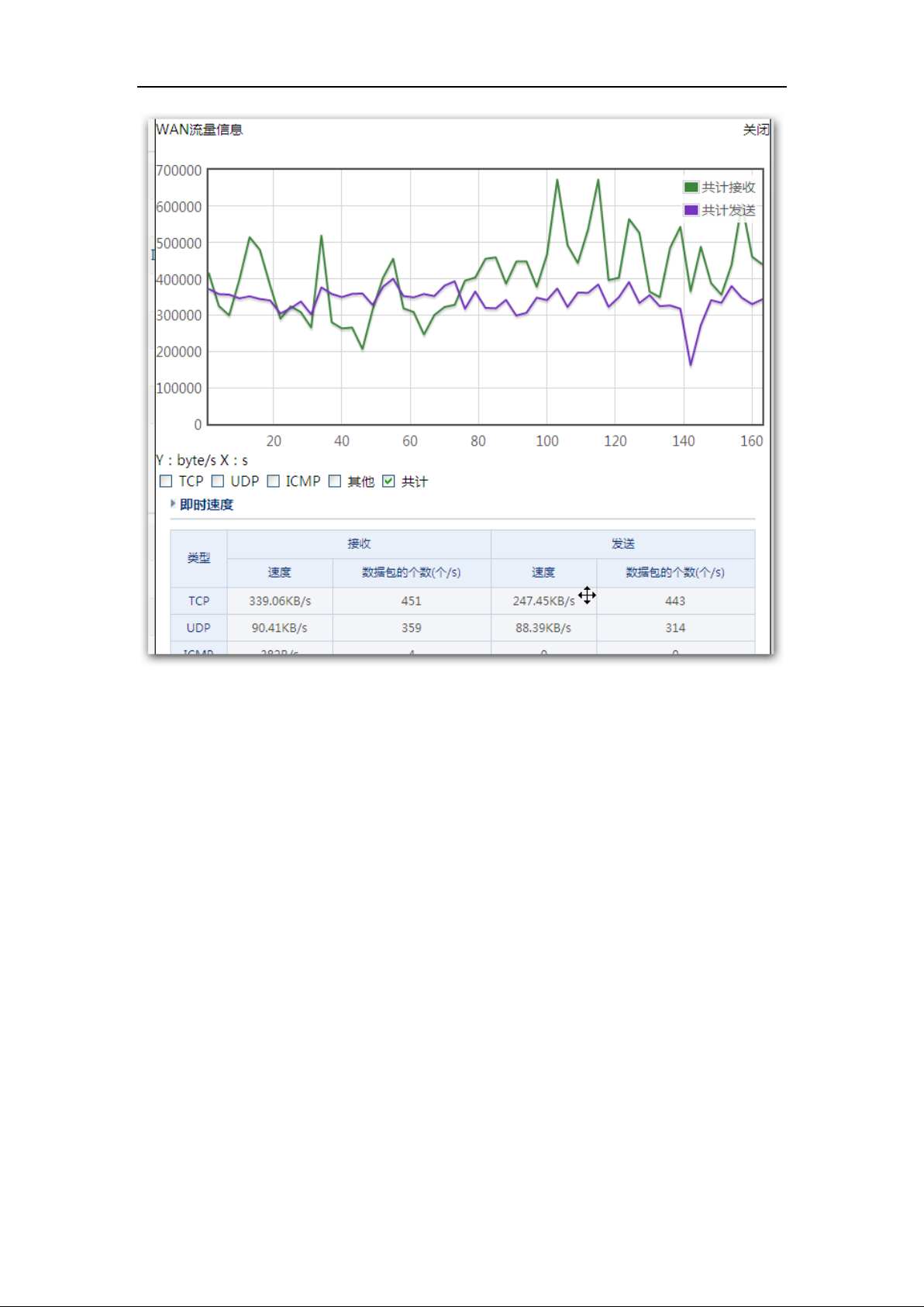
NR235P/NR238/NR255P/NR285P 用户手册 磊科网络
图片 3-3
3.3 主机监控
在这里可以实时的查看到每个 IP 地址的上传下载信息,以及连接数的具体情况
-24-
Page 26
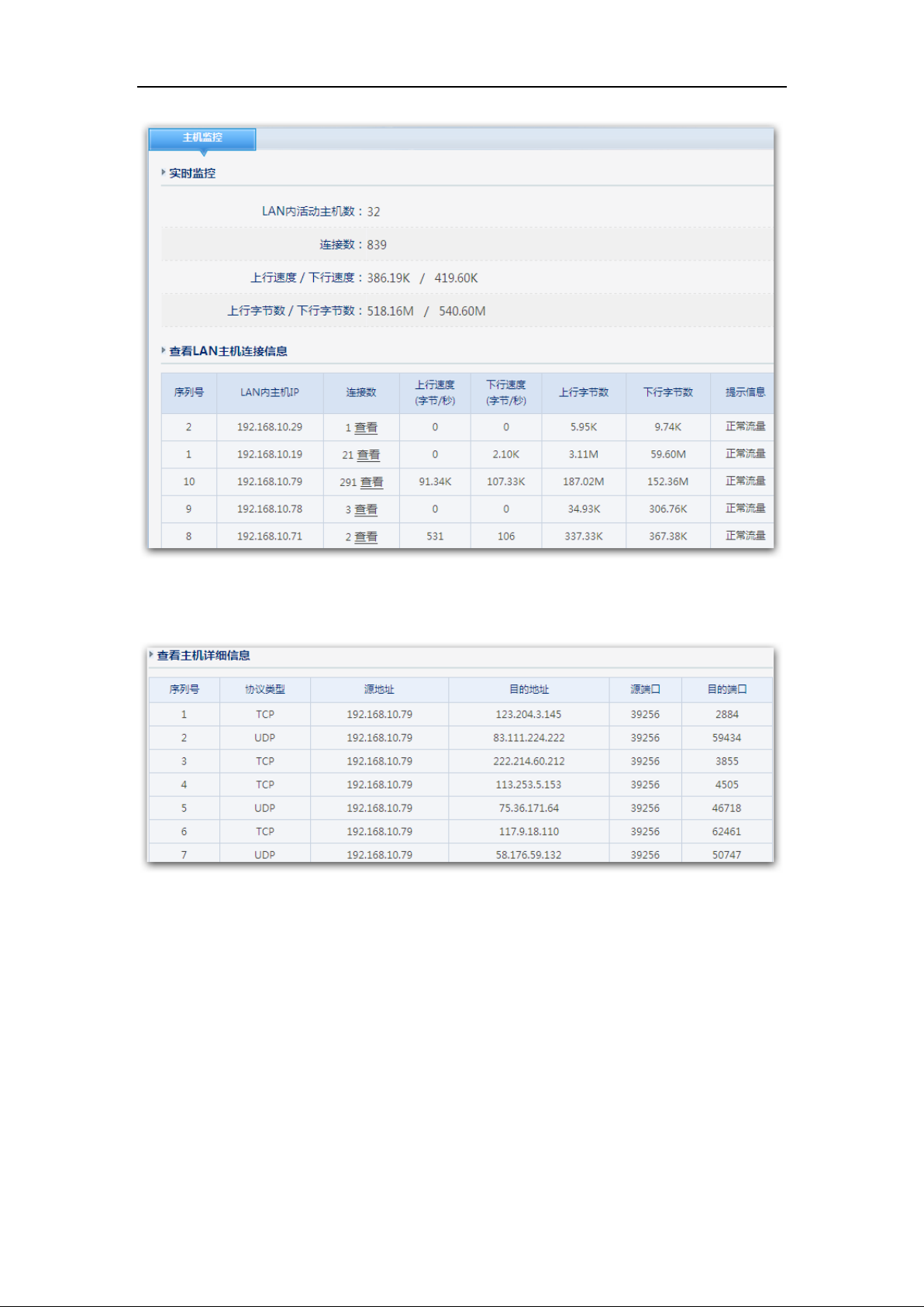
NR235P/NR238/NR255P/NR285P 用户手册 磊科网络
图片 3-4
点击连接数下面的查看,就可以看到每条连接数的详细情况。
图片 3-5
3.4 日志服务
这里提供上网行为管理日志和系统日志的查看功能
3.4.1 上网行为管理日志
这里实时记录了所有电脑的上网行为日志,比如什么时间访问什么网站,使用什么软件等。
-25-
Page 27
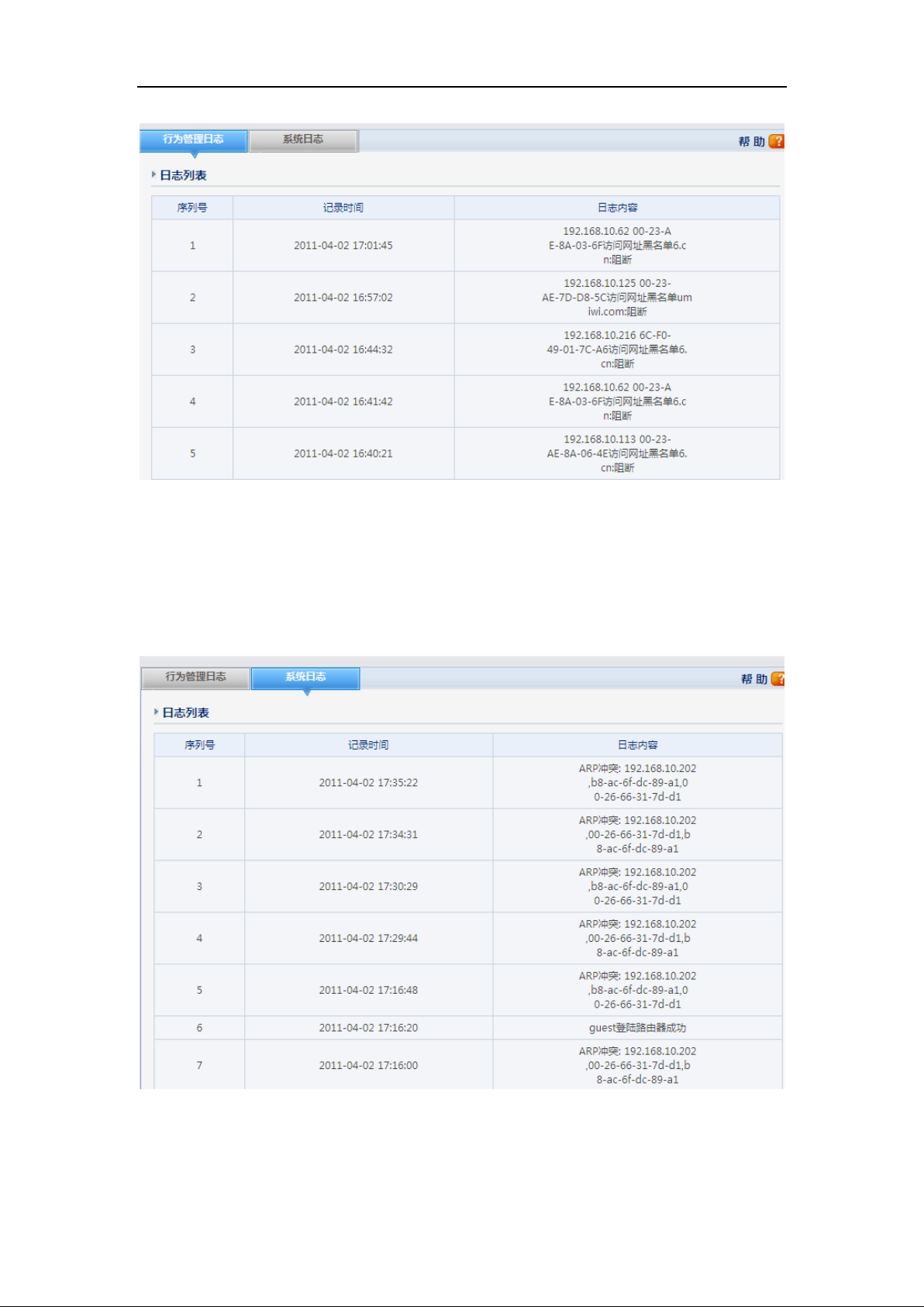
NR235P/NR238/NR255P/NR285P 用户手册 磊科网络
图片 3-6
3.4.2 系统日志
这里记录了路由器工作的一些日志。
图片 3-7
-26-
Page 28
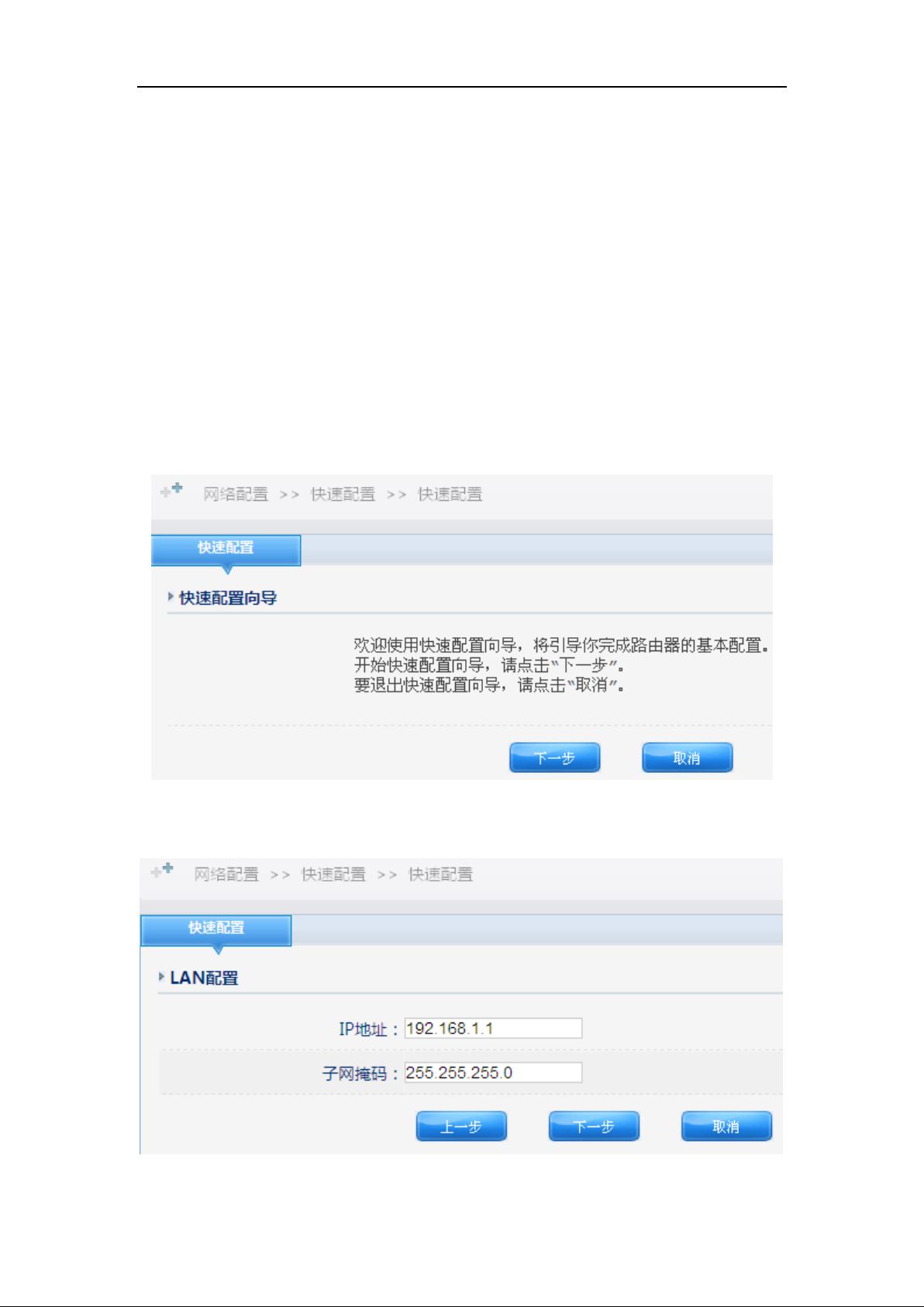
NR235P/NR238/NR255P/NR285P 用户手册 磊科网络
4 网络配置
内容包括:快速配置、内网配置、外网配置、DHCP 服务和接口设置
4.1.1 快速配置
快速配置带给您最为简单的配置方案,它可以让您在最短和最少的设置内能够访问到
Internet。
开始快速配置向导,请点击“下一步”;要退出快速配置向导,请点击“取消”
图片 4-1
在此输入 LAN 口的 IP 地址和子网掩码,点击下一步
图片 4-2
-27-
Page 29
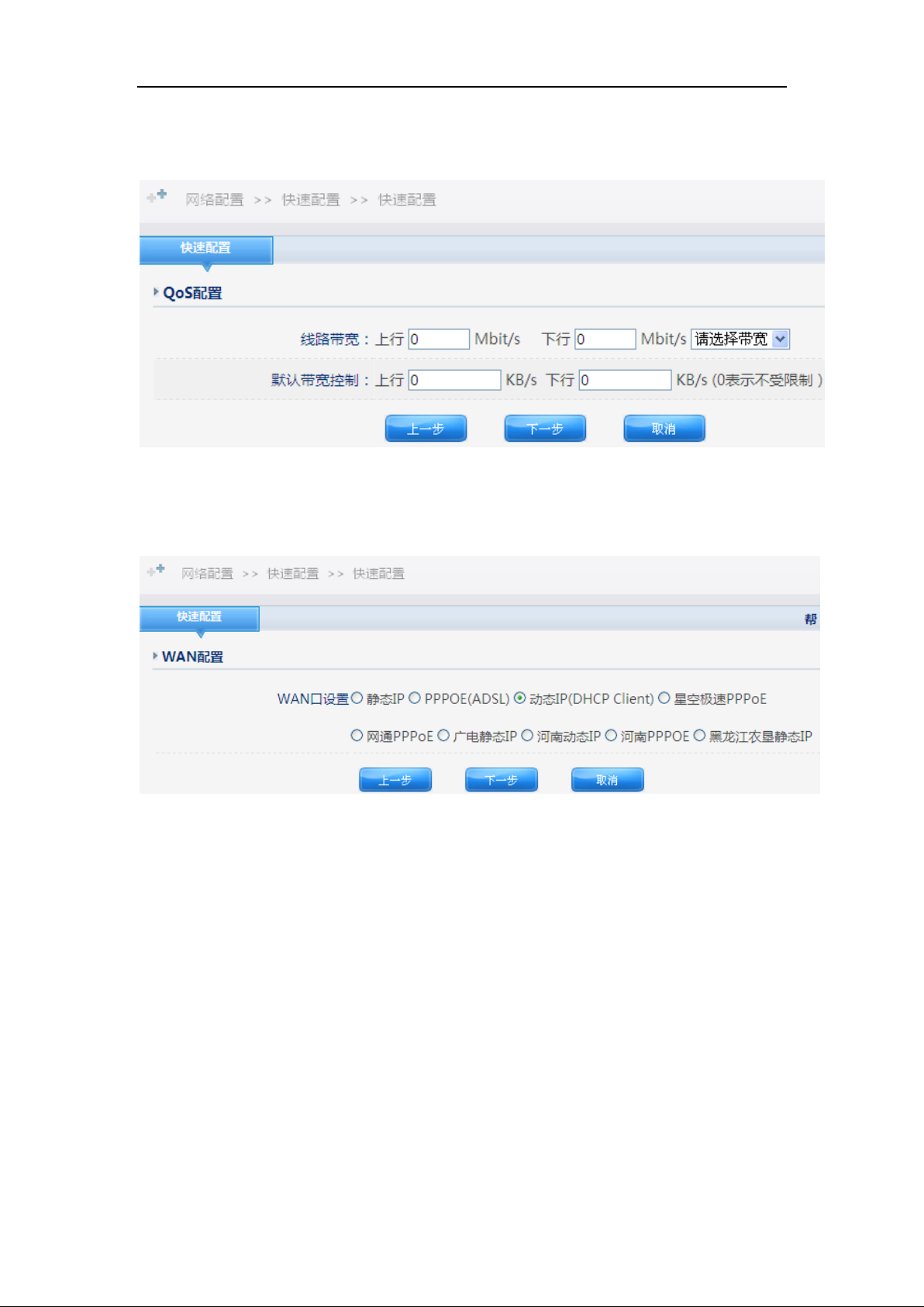
NR235P/NR238/NR255P/NR285P 用户手册 磊科网络
填写线路的上下行带宽或者点击“请选择带宽”,选择您的宽带线路类型,在默认带宽
控制中填写您要限制上下行的速率。填写完成后,点击下一步
图片 4-3
根据 ISP 提供给您的上网信息选择您的上网方式,并点击下一步。然后输入 ISP 提供给
您的信息,并点击完成,完成快速配置
图片 4-4
-28-
Page 30

NR235P/NR238/NR255P/NR285P 用户手册 磊科网络
4.1.2 内网(LAN)配置
图片 4-5
LAN MAC 配置:如果你主交换机或者其他软件绑定了原路由器 的 IP 和 MAC,请把
LAN MAC 地址填为原来路由的 MAC。
LAN IP 配置:填写你规划好的内网的路由 IP,子网掩码。
注意:修改 LAN IP 配置后登陆路由配置的 IP 地址也需要随之改变。
-29-
Page 31

NR235P/NR238/NR255P/NR285P 用户手册 磊科网络
4.1.3 外网(WAN)配置
图片 4-6
选择网络配置-外网配置,下拉框提供了各种上网类型,请先参照以下说明确定你所用的宽
带上网类型,若不清楚你的上网类型可致电当地宽带运营商询问。
PPPoE 用户(ADSL):适用于大多数中国电信、中国联通和中国移动用户。此类用户,
通常由一个 ADSL Modem(俗称-猫),或者直接一条网线(双绞线)接入。没有使用路
由器之前的电脑,需要账号和密码,拨号后才能上网。
动态 IP 用户(Cable Modem):一般用于小区宽带、企业、学校内部二级网络等。没用
路由器之前,网线直接接电脑就可以自动获取 IP 上网,并且网络配置是“自动获得 IP
地址”和“自动获得 DNS 服务器地址”。
静态 IP 用户:电脑是通过指定 IP 地址上网的用户,电脑都配置了固定的 IP 地址。
星空极速 PPPOE 用户:适用于必须通过电信的星空极速软件拨号才能上网的电脑用户。
网通 PPPOE 用户:适用于必须通过网通(现联通)的宽带我世界拨号才能上网的电脑
用户。
广电静态 IP 用户:适用于使用广电网络指定的固定 IP 上网的电脑用户。
河南动态 IP 用户:适用于使用河南地区动态 IP 登录的电脑用户。
河南 PPPOE 用户:适用于使用河南地区 PPPOE 拨号登录的电脑用户。
黑龙江农垦静态 IP 用户:适用于黑龙江地区使用农垦网络登录的固定 IP 用户。
-30-
Page 32

NR235P/NR238/NR255P/NR285P 用户手册 磊科网络
4.1.3.1 PPPoE 用户(ADSL)
图片 4-7
PPPoE 账户:输入 ISP 商提供给您的 PPPoE 使用者名称
PPPoE 密码:输入 ISP 商提供给您的 PPPoE 使用者密码。
MAC 地址:WAN 端口的 MAC 地址,设备出厂时由厂家所分配,固定且唯一。
MAC 地址克隆:MAC 地址克隆是指在您的 ISP 对某些 MAC 地址有特定的要求时,比
如只认某一个 MAC 地址,而禁止其他的任何 MAC 地址进行互联网访问时,您可以在
这里修改您的 MAC 地址与 ISP 所需求的一致,这种修改一般可以用于逃避 ISP 对特殊
MAC 地址的检测。
MTU:MTU 为您的路由器所允许通过的最大数据单元,本路由器默认设置为常用 MTU
值,若出现与 ISP 商提供 MTU 出入太大从而造成邮件发送出错,浏览网页出错的情况,
请致电您的 ISP 获得准确的 MTU 值并在路由器上进行修改。
PPPOE 为您提供三种模式连接到 Internet:自动连接互联网、空闲或超时后自动断开、手动
连接。
自动连接互联网(默认):适合不计时的包月上网方式。开机后自动拨号连接,断线立即
重拨。
空闲或超时后自动断开:适合按时间计费的上网方式。开机后不拨号连接,发现有访问
Internet 请求时自动拨号连接,当在设定时间(1-30 分钟)内没有 Internet 访问,则自动断
-31-
Page 33

NR235P/NR238/NR255P/NR285P 用户手册 磊科网络
线。
手工连接:适合由管理员掌握密码,实施授权上网的方式。开机后不拨号连接,仅由手
工控制拨号连接/断线操作。
注意:
某些应用程序(程序、游戏自动升级等)会在操作系统的后台运行,自动发起连接 Internet 的
请求,与 Internet 上的服务器进行通信。路由器也将自动拨号连接到 Internet,如果你选择连
接 Internet 方式为“空闲或超时后自动断开”,将造成不必要的浪费,因此,建议在没有访
问 Internet 时,禁用网卡或者拔掉网线。
图片 4-8
注意:
如果你所在地区的互联网服务接入商对使用路由器有限制,可参考上图进行配置,从 NS1
至 NS7 寻找一个与你所在地区相符的,点击保存生效。如有疑问请致电磊科技术支持热线:
400-810-1616。
-32-
Page 34

NR235P/NR238/NR255P/NR285P 用户手册 磊科网络
4.1.3.2 动态 IP 用户(Cable Modem)
图片 4-9
MAC 地址克隆:WAN 口的真实 MAC 地址是路由器出厂所分配的(叫做缺省 MAC 地
址),是必须的。而 MAC 地址克隆是指在您的 ISP 对某些 MAC 地址有特定的要求时,
比如只认某一个 MAC 地址,而禁止其他的任何 MAC 地址进行互联网访问时,您可以
在这里修改您的 MAC 地址与 ISP 所需求的一致,这种修改一般可以用于逃避 ISP 对特
殊 MAC 地址的检测。
MTU:MTU 为您的路由器所允许通过的最大数据单元,本路由器默认设置为常用 MTU
值,若出现与 ISP 商提供 MTU 出入太大从而造成邮件发送出错,浏览网页出错的情况,
请致电您的 ISP 获得准确的 MTU 值并在路由器上进行修改。
-33-
Page 35
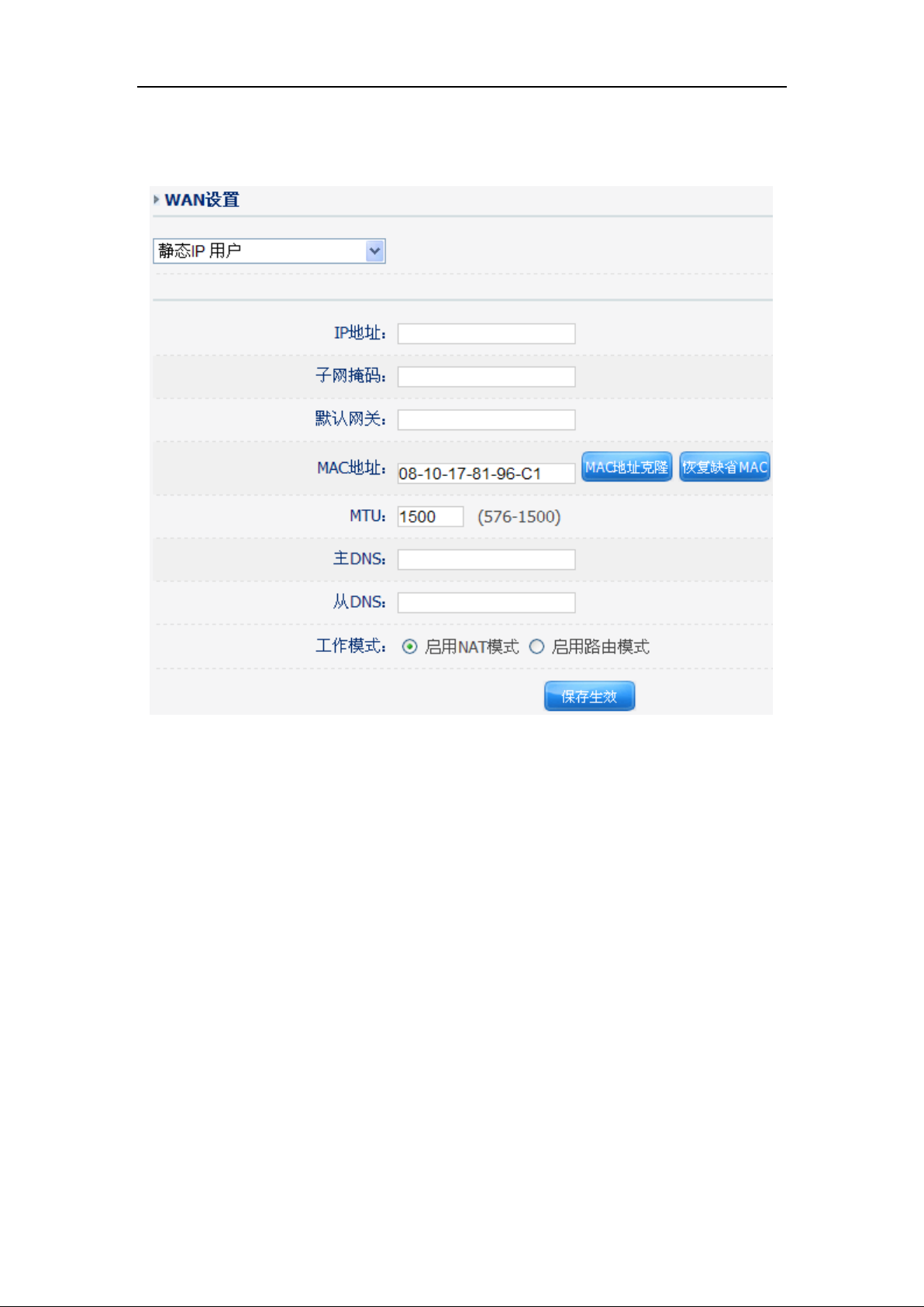
NR235P/NR238/NR255P/NR285P 用户手册 磊科网络
4.1.3.3 静态 IP 用户设置
图片 4-10
IP 地址:本路由器对广域网的 IP 地址,请输入 ISP 提供给您的 IP 地址,必须设置(例
如 192.168.10.2)
子网掩码:子网掩码确定 IP 地址的哪个部分是网络部分,哪个部分是主机部分。请输
入 ISP 提供给您的子网掩码,根据不同的网络类型子网掩码不同,一般为 255.255.255.0
(C 类)
默认网关:ISP 提供给您的网关,它是您连接的 ISP 的 IP 地址
MAC 地址克隆:WAN 口的真实 MAC 地址是路由器出厂所分配的(叫做缺省 MAC 地
址),是必须的。而 MAC 地址克隆是指在您的 ISP 对某些 MAC 地址有特定的要求时,
比如只认某一个 MAC 地址,而禁止其他的任何 MAC 地址进行互联网访问时,您可以
在这里修改您的 MAC 地址与 ISP 所需求的一致,这种修改一般可以用于逃避 ISP 对特
殊 MAC 地址的检测。
MTU:MTU 为您的路由器所允许通过的最大数据单元,本路由器默认设置为常用 MTU
值,若出现与 ISP 商提供 MTU 出入太大从而造成邮件发送出错,浏览网页出错的情况,
请致电您的 ISP 获得准确的 MTU 值并在路由器上进行修改。
-34-
Page 36

NR235P/NR238/NR255P/NR285P 用户手册 磊科网络
主 DNS:DNS 地址用于对访问网站时所需要的域名进行解析,输入您最为常用的域名
解析服务器地址,也可以由您的 ISP 推荐。
次 DNS:输入主 DNS 外的另一个备用的 DNS 地址,也可以不填
4.1.3.4 星空极速 PPPOE用户
图片 4-11
如果你使用星空极速上网,请选择这个选项,在星空极速版本里选择你当地的版本,不行则
更换其他版本进行尝试。主机名称填你之前拨号的那台电脑的计算机名。然后再填写你的宽
带账号密码进去,点保存生效。
-35-
Page 37

NR235P/NR238/NR255P/NR285P 用户手册 磊科网络
4.1.3.5 网通(联通)PPPOE 用户
图片 4-12
如果当地联通(原网通)要求必须使用
里选择相应的版本,然后在 PPPOE 账号密码框里填入你的宽带账号密码。
宽带我世界
拨号上网,则必须选择此种方式,在版本
-36-
Page 38

NR235P/NR238/NR255P/NR285P 用户手册 磊科网络
4.1.3.6 广电静态 IP 用户
图片 4-13
如果你所在地区使用的广电网络的固定 IP,那么请详细填入网络参数,包括用户密码,服
务器 IP 地址,DNS 等。
-37-
Page 39

NR235P/NR238/NR255P/NR285P 用户手册 磊科网络
4.1.3.7 河南动态 IP 用户
图片 4-14
如果你所在地区使用的河南动态 IP,那么请填入账户密码信息
4.1.3.8 河南 PPPOE用户
图片 4-15
-38-
Page 40

NR235P/NR238/NR255P/NR285P 用户手册 磊科网络
如果你所在地区使用的河南 PPPOE 网络,那么请填入 PPPOE 账户密码信息
4.1.3.9 黑龙江农垦静态 IP 用户
图片 4-16
如果你所在地区使用的黑龙江农垦网络的固定 IP,那么请详细填入网络参数,包括用户密
码,服务器 IP 地址,DNS 等。
4.1.3.10 检测路由器是否能上网
直接在浏览器里输入网址,如:www.netcoretec.com,能打开则代表 WAN 设置成功,如果
登陆不了,请检查 WAN 设置是否正确,电脑 IP 是否正确设置。
你可以在系统状态-接口信息里找到,如下图
-39-
Page 41

NR235P/NR238/NR255P/NR285P 用户手册 磊科网络
图片 4-17
如果是 PPPOE、DHCP 类型,那么拨号成功的标志是 IP 地址、掩码、网关都能获取到,不
是全 0。所有线路类型的状态必须是“连接”,否则也上不了网。
-40-
Page 42

NR235P/NR238/NR255P/NR285P 用户手册 磊科网络
4.1.4 DHCP 服务
4.1.4.1 基础配置
图片 4-18
DHCP 服务器状态:可以选择开启或关闭。开启表示只要网络中的电脑和路由器相连,
电脑会自动获取到一个 IP 地址,网关等参数。关闭表示只有电脑设置固定 IP,网关,
DNS 等参数才能上网。
建议选择关闭这个功能,因为开启 DHCP 不仅会导致后面的上网行为管理功能难以很好的
实现,也对管理内部网络造成困难(难以通过 IP 一一对应人员)。
如果选择关闭此功能,请规划好 IP地址,并正确配置路由器。
IP 地址池:当 DHCP 功能开启时,需要填写要分配的 IP 地址的范围
网关 IP 地址:可以选择指定 LAN 口 IP 为网关或者指定 IP 为网关,如果选择了后者,
需要填写 IP 地址
续租时间:输入续租时间,在租期到期后,IP 地址自动释放,重新获取
DNS 代理:如果勾选了“路由器做 DNS 代理服务器”,则路由器的 LAN 口 IP 地址就
为 DNS 服务器地址
DNS 服务器列表:这里可以指定分配给下面电脑的 DNS 地址,比如你可以直接填写 ISP
-41-
Page 43
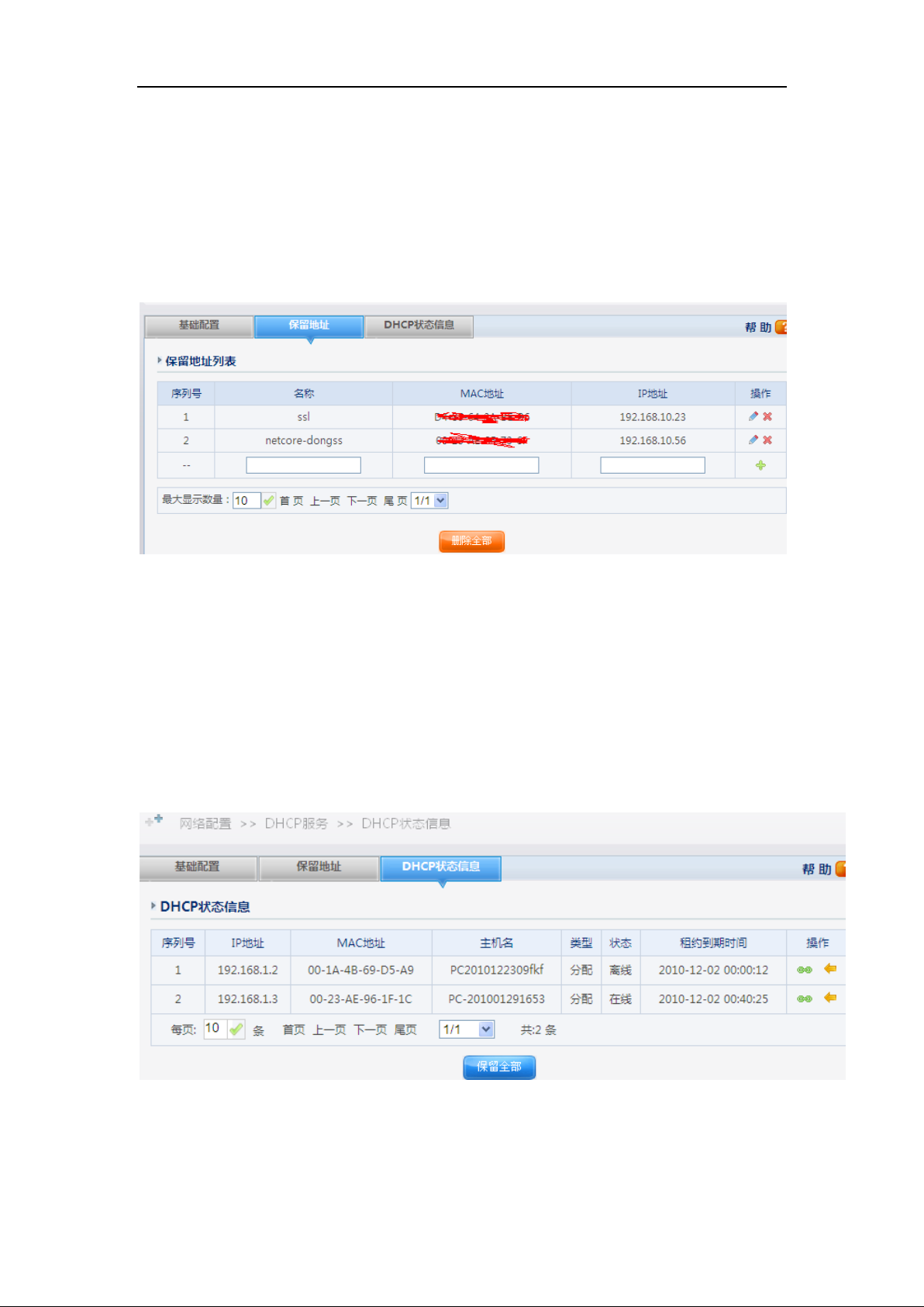
NR235P/NR238/NR255P/NR285P 用户手册 磊科网络
的地址。
IP/MAC 绑定:此功能可以使在分配 IP 之后,路由自动把 IP 和下面电脑的 MAC 地址
绑定起来,用于局域网络不使用固定 IP 上网的环境。
4.1.4.2 保留地址
图片 4-19
在此处显示保留地址列表,可以增加、修改或者删除保留地址。保留地址可以为特定的 MAC
地址保留一个 IP 地址,保留后此 IP 地址就不能被其他电脑占用
此功能用于给某个 MAC 地址固定的分配一个 IP 地址。如某老板不想手动配置 IP 地址,但
是又想获得一些网络特权(如 IP 带宽高),那么这个功能开启后就可以实现了。
4.1.4.3 DHCP 状态信息
图片 4-20
此处显示已经分配的 DHCP 信息,包括获取的 IP 地址、MAC 地址、电脑主机名、状态、
租约到期时间等。可以将 DHCP 获取到的 IP/MAC 地址设置为保留地址
-42-
Page 44

NR235P/NR238/NR255P/NR285P 用户手册 磊科网络
4.1.5 接口设置
图片 4-21
为 WAN 口选择模式,显示 WAN 口连接状态。可以选择的模式有自动、10M 全双工、10M
半双工、100M 全双工、100M 半双工
此功能用于解决 WAN 口的疑似兼容性问题,如果拨号,或者 WAN 口经常异常,可以选择
10M 全双工试试。
-43-
Page 45
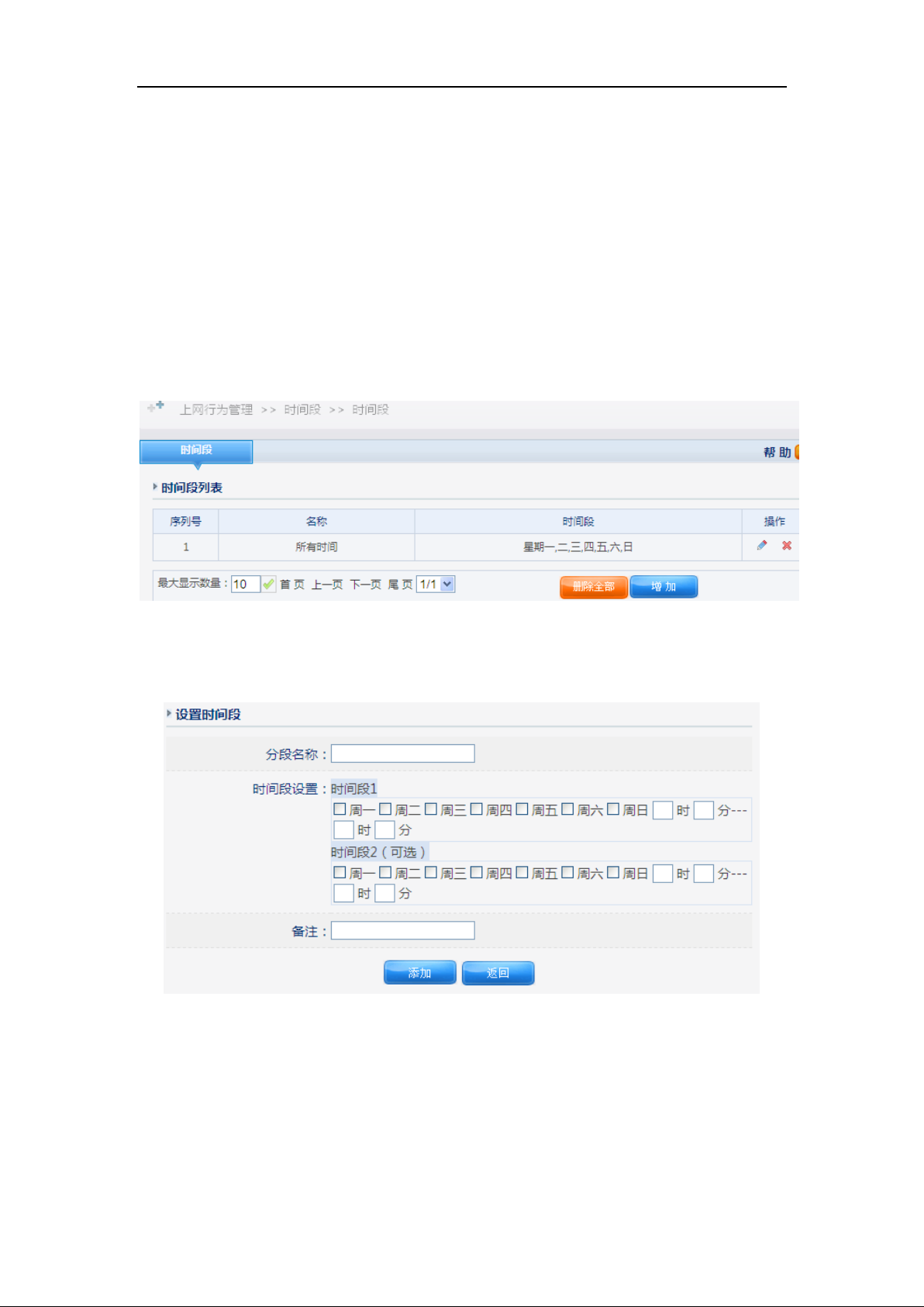
NR235P/NR238/NR255P/NR285P 用户手册 磊科网络
5 上网行为管理
上网行为管理包括:时间段,用户/IP 组,网址分类管理,WEB安全管理,代理过滤,聊天
软件过滤,股票软件过滤,游戏过滤,P2P 软件过滤,视频软件过滤和电子公告
5.1 时间段
图片 5-1
默认情况下,时间段是所有时间,从周一到周日。点击增加,设置时间段。输入名称,对时
间段的设置,备注等信息,点击添加即可。
图片 5-2
-44-
Page 46
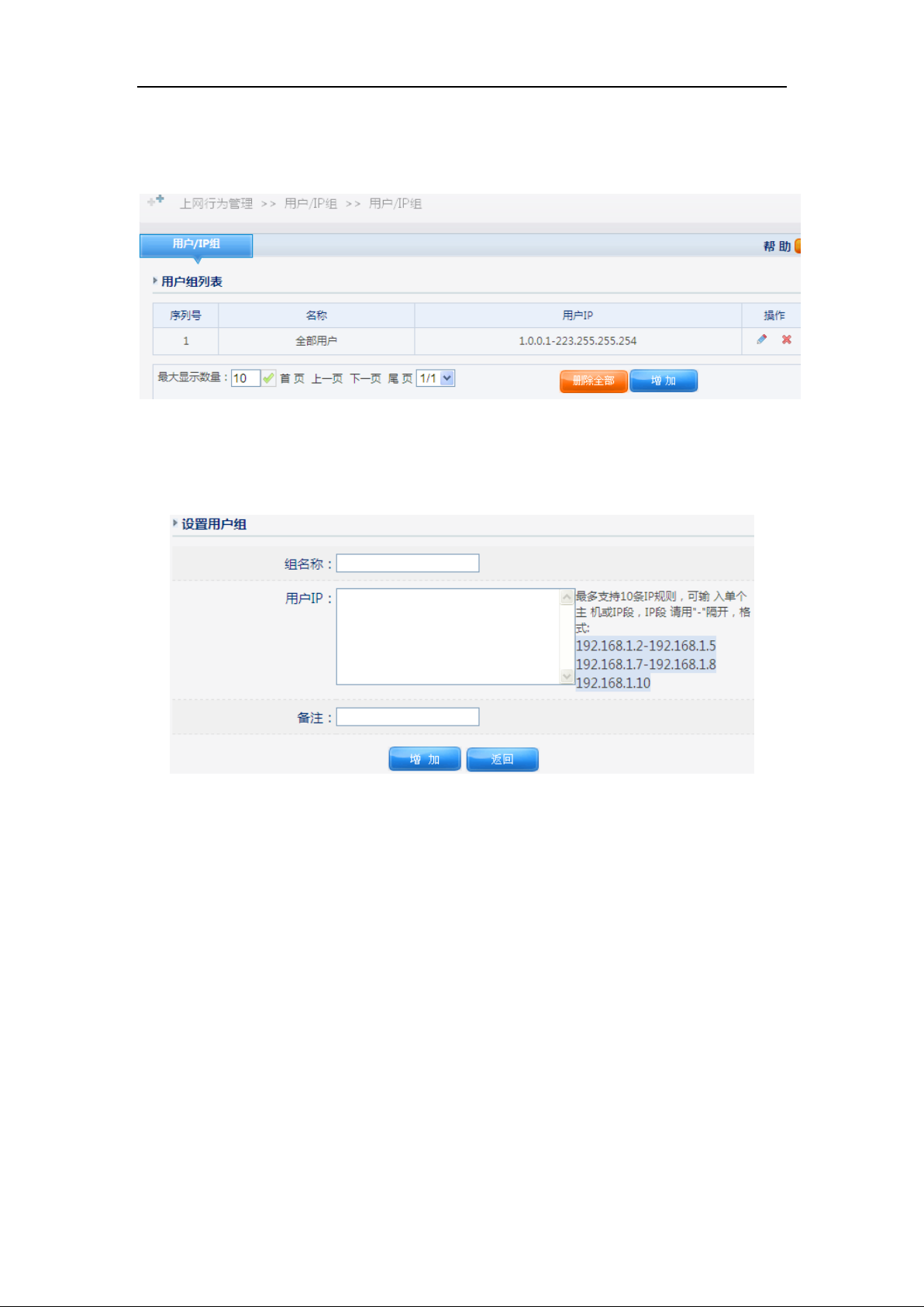
NR235P/NR238/NR255P/NR285P 用户手册 磊科网络
5.2 用户/IP 组
图片 5-3
默认情况下,用户/IP 组是所有 IP 地址的用户,从 1.0.0.1 到 223.255.255.254。点击增加,
设置用户组。输入名称,对用户 IP 的设置,备注等信息,点击增加即可。
图片 5-4
5.3 网址分类管理
5.3.1 网址分类管理
作用是禁止、警告、记录对不同类别的网站的访问。这里已经对网站类别进行了细致的划分,
你只需要勾选就可实现控制管理。
-45-
Page 47
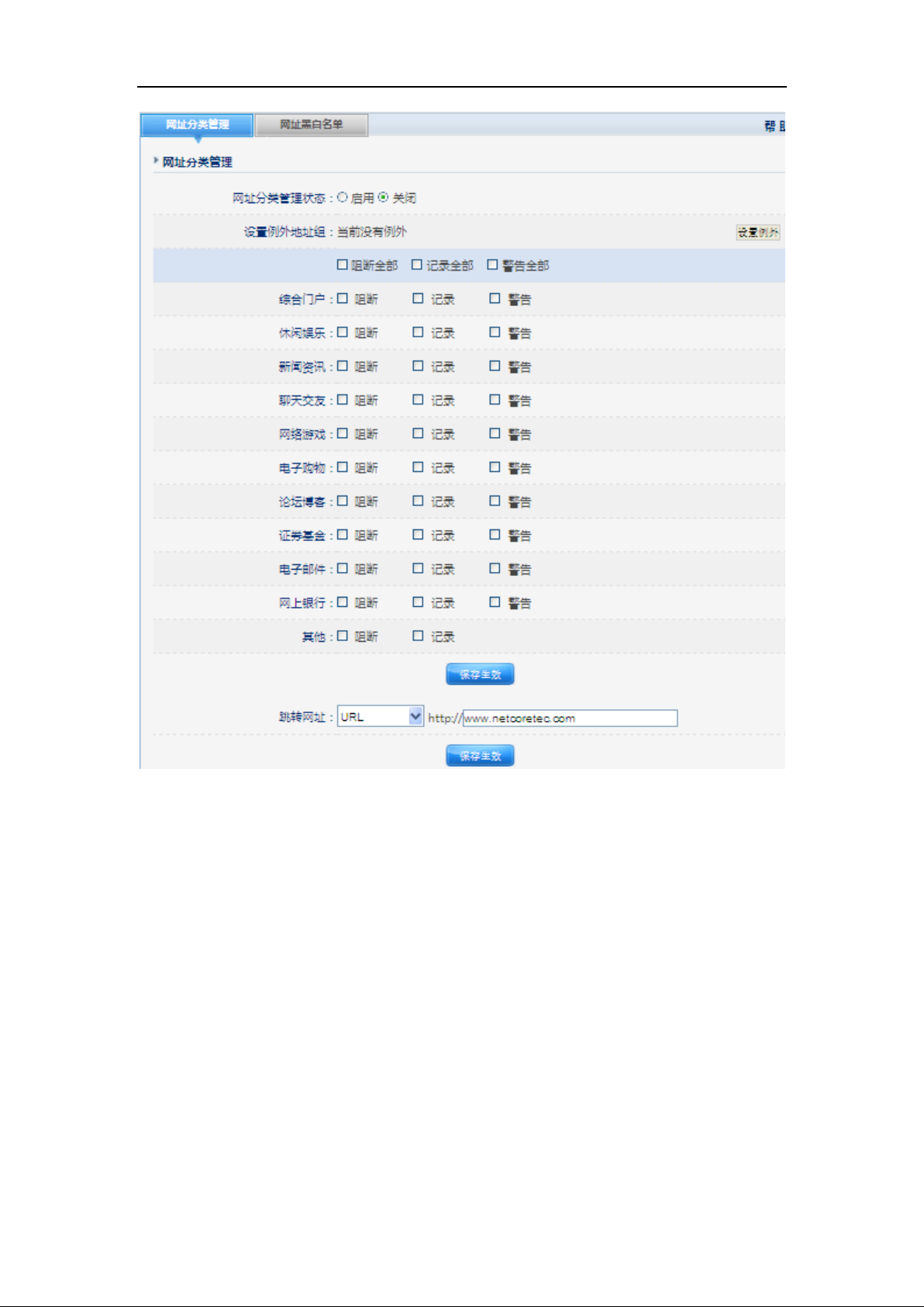
NR235P/NR238/NR255P/NR285P 用户手册 磊科网络
图片 5-5
要实现此功能,必须先启用分类管理。同时可以设置例外地址组,对不需要过滤 的时间或
者不需要过滤的用户进行设置,也可以交叉配置,如:不需要过滤的用户在需要过滤的时间
不受限制或是需要过滤的用户组在不需要过滤的时间不受限制等,根据用户的需求配置方案
非常灵活。跳转网址可以选择 URL 或公告内容
最后点击保存生效
-46-
Page 48

NR235P/NR238/NR255P/NR285P 用户手册 磊科网络
5.3.2 网址黑白名单
图片 5-6
设置网址黑白名单。被设置成黑名单的网址在任何情况下都无法访问;被设置成白名单的网
址在任何情况下都可以访问,即使是在其他地方设置了过滤
5.4 WEB 安全管理
该功能是可以控制用户在浏览网页期间的一些行为。
图片 5-7
要实现此项功能,必须先启用 WEB 安全管理。
-47-
Page 49

NR235P/NR238/NR255P/NR285P 用户手册 磊科网络
禁用提交:勾选即开通该功能,以达到限制用户在网页上提交信息的目的,如论坛的发
帖回帖,论坛注册,在网站上登陆账号等。请谨慎使用。
文件扩展类型过滤:针对网页中存在的文件类型经行过滤。可以通过该功能过滤所有网
页中具有相同后缀名的元素。比如:过滤 flv 格式,添加后,在线视频就无法打开了,
但是对优酷,土豆,6 间房等视频网站仍可进行访问,只是 flv 格式的视频打不开;再
如 exe,某些网站会自动下载 exe 文件,添加这个后,exe 文件就无法下载了,swf 则是
在网页上常见的 flash 广告条等。你也可以添加更多的文件格式,比如 rar,jpg,rm 等
等。
URL 关键字过滤:用于过滤在浏览器地址栏里存在的关键字,如输入 baidu,那么含有
baidu 的网址都无法打开了。
最后点击保存生效
5.5 代理过滤(仅限 NR255P 和 NR285P)
图片 5-8
要实现此项功能,必须先启用代理过滤。
支持过滤 Socket4、5、HTTP 代理等,用于防止有些用户想通过代理绕过网络限制。你可以
选择阻断和记录,记录的意思是记录在日志里,可以在路由器里查看历史记录。同时支持例
外组,设置不在受限范围内的用户组和时间段。
最后点击保存生效
-48-
Page 50

NR235P/NR238/NR255P/NR285P 用户手册 磊科网络
5.6 聊天软件过滤
5.6.1 聊天软件过滤
针对主流的聊天和即时通讯软件进行阻断和记录。
图片 5-9
要实现此项功能,必须先启用聊天软件过滤。
支持 QQ,MSN,飞信,阿里旺旺(淘宝),新浪 UT 等的阻断和记录。同时支持例外组,
设置不在受限范围内的用户组和时间段。
最后点击保存生效
5.6.2 QQ黑白名单
这个功能可以实现通过具体的 QQ 号码来实现过滤和允许。
-49-
Page 51

NR235P/NR238/NR255P/NR285P 用户手册 磊科网络
图片 5-10
只要在黑名单或白名单里填入 QQ 号码,按下“+” 即可,黑名单表示不能登录的账号,白
名单表示不受限制的账号。
5.6.3 MSN 黑白名单
这个功能可以实现通过具体的 MSN 邮箱账号来实现过滤和允许。
图片 5-11
只要在黑名单或白名单里填入 MSN 账号,按下“+”即可,黑名单表示不能登录的账号,
白名单表示不受限制的账号。
-50-
Page 52

NR235P/NR238/NR255P/NR285P 用户手册 磊科网络
5.6.4 QQ登陆记录
图片 5-12
这个功能可以显示当前网络中所有登陆的 QQ 号。你可以通过点击此 QQ 号与之进行对话。
5.7 股票软件过滤(仅限 NR255P 和 NR285P)
针对主流的股票软件进行阻断和记录。
-51-
Page 53

NR235P/NR238/NR255P/NR285P 用户手册 磊科网络
图片 5-13
要实现此项功能,必须先启用股票软件过滤。
支持大智慧,钱龙,同花顺,华安证券等的阻断和记录。同时支持例外组,设置不在受限范
围内的用户组和时间段。
最后点击保存生效
5.8 游戏过滤(仅限 NR255P 和 NR285P)
针对主流的游戏软件进行阻断和记录。
-52-
Page 54

NR235P/NR238/NR255P/NR285P 用户手册 磊科网络
图片 5-14
要实现此项功能,必须先启用游戏过滤。
支持 QQ 游戏,联众世界,魔兽,劲舞团等的阻断和记录。同时支持例外组,设置不在受限
范围内的用户组和时间段。
最后点击保存生效
5.9 P2P 软件过滤
实现阻断、记录主流的 P2P 类的下载软件。
-53-
Page 55

NR235P/NR238/NR255P/NR285P 用户手册 磊科网络
图片 5-15
要实现此项功能,必须先启用 P2P过滤。
支持包括迅雷,BT 类,E-mule 类,酷狗音乐,酷我音乐盒等的阻断和记录。同时支持例外
组,设置不在受限范围内的用户组和时间段。
最后点击保存生效
5.10 视频软件过滤
该功能主要实现过滤、记录主流的在线视频类软件。
-54-
Page 56
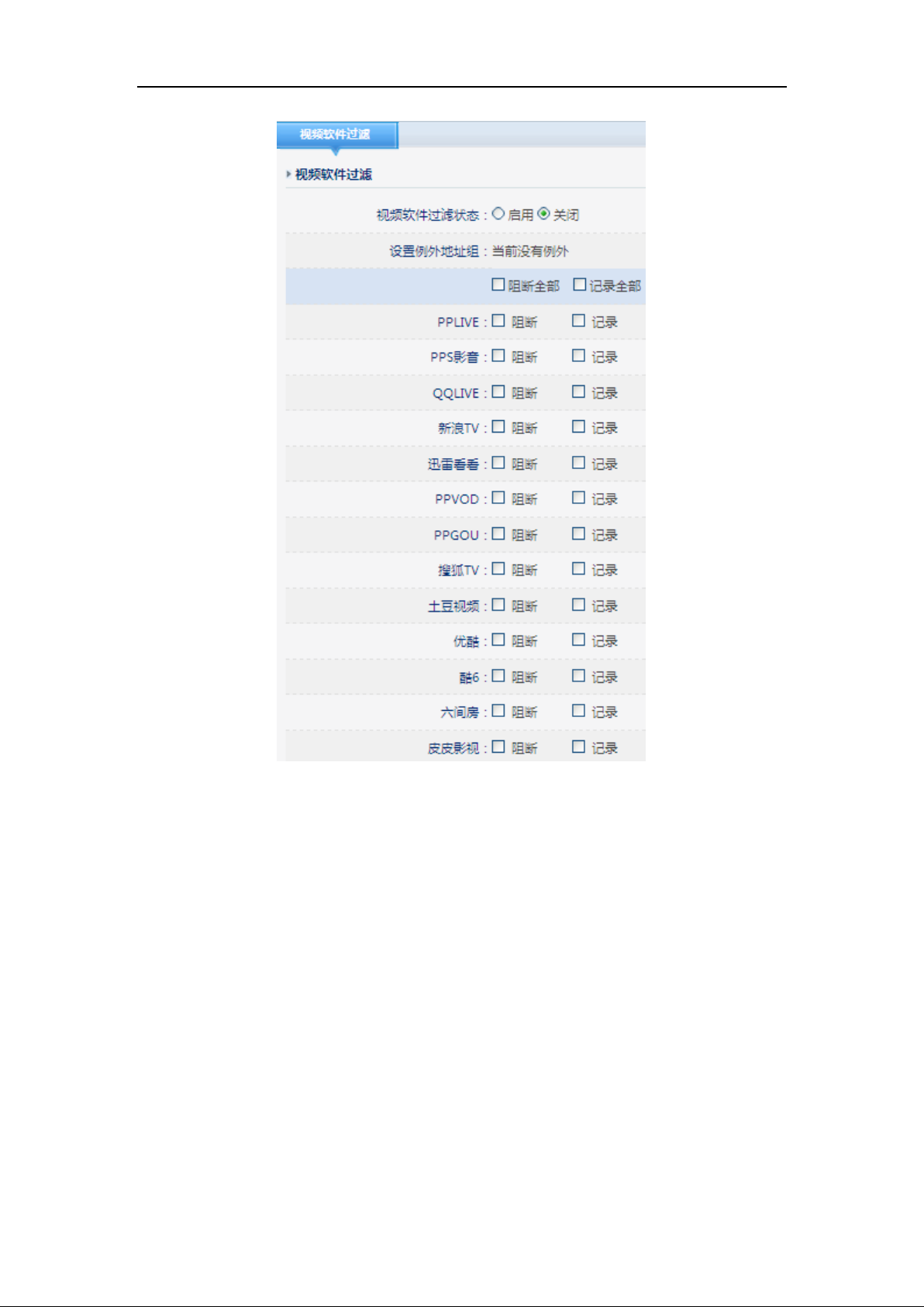
NR235P/NR238/NR255P/NR285P 用户手册 磊科网络
图片 5-16
要实现此项功能,必须先启用视频软件过滤。
支持主流的 PPlive、PPstream、QQlive 等多种视频软件的阻断、记录功能。同时支持例外组,
设置不在受限范围内的用户组和时间段。
最后点击保存生效
5.11 电子公告
5.11.1 公告设置
在网络内部对特定用户在特定时间段内发布公告
-55-
Page 57

NR235P/NR238/NR255P/NR285P 用户手册 磊科网络
图片 5-17
点击增加,弹出公告设置页面
图片 5-18
公告名称:输入公告的名字
公告模式:在输入框中输入公告重复的次数,0 表示在公告时间内一直公告
公告时间:在输入框中输入多少分钟公告一次,并且设置公告的时间段
公告用户:设置公告对哪些用户起作用
公告内容:选择要公告的内容
公告确认:需要勾选确认,公告才能够生效
-56-
Page 58

NR235P/NR238/NR255P/NR285P 用户手册 磊科网络
5.11.2 公告内容
图片 5-19
点击增加,弹出公告内容设置页面
图片 5-20
公告标题:输入公告的标题
公告内容:输入要公告的内容,可以输入 1500 个文字
到设置好的时间,指定的用户登录任何网页都会按照您设置的内容提示公告,公告界面类似
于下图
-57-
Page 59

NR235P/NR238/NR255P/NR285P 用户手册 磊科网络
图片 5-21
5.11.3 公告日志
此处显示某一公告被公告的时间等信息
图片 5-22
-58-
Page 60

NR235P/NR238/NR255P/NR285P 用户手册 磊科网络
6 网络安全
网络安全包括:攻击防御、访问控制、连接限制、IP/MAC 绑定、MAC 地址过滤和网络工
具
6.1 攻击防御
6.1.1 攻击防御
这里提供常见的一些攻击防御功能
图片 6-1
忽略 WAN 口 ping 包:从外网 ping 路由的 WAN 口 IP 无法 ping 通,能够起到安全的作
用,防止黑客发现。
禁止 ping 网关:内网用户无法 ping 通路由的 LAN 口地址。
忽略端口扫描报文:防止黑客等在外网扫描这个路由器开放的端口。
ICMP、TCP、UDP 的泛洪攻击:根据需要开启,特别是受攻击频率大的地方。
-59-
Page 61

NR235P/NR238/NR255P/NR285P 用户手册 磊科网络
ARP 攻击防御:建议开启,配合下面的绑定功能,来抵御 ARP 攻击类问题。
病毒过滤:通过封闭一些流行病毒的端口来实现,根据需要开启,开启后可能导致某些
网络应用失效。
6.1.2 攻击日志
图片 6-2
此处显示受攻击的时间、攻击类型等信息
6.2 访问控制(ACL 访问控制列表)
图片 6-3
允许表外数据通过路由器:表示在规则以外的上网数据也是可以通过路由的。
禁止表外的数据通过路由器:表示在规则以外的上网数据是不能通过路由的。
例如:如果你定义了一条“允许 内网:192.168.1.2,访问外网 IP:222.222.222.222 的所有
端口。那么如果你选择了禁止表外数据通过路由,则其他电脑的都无法上网了。
-60-
Page 62
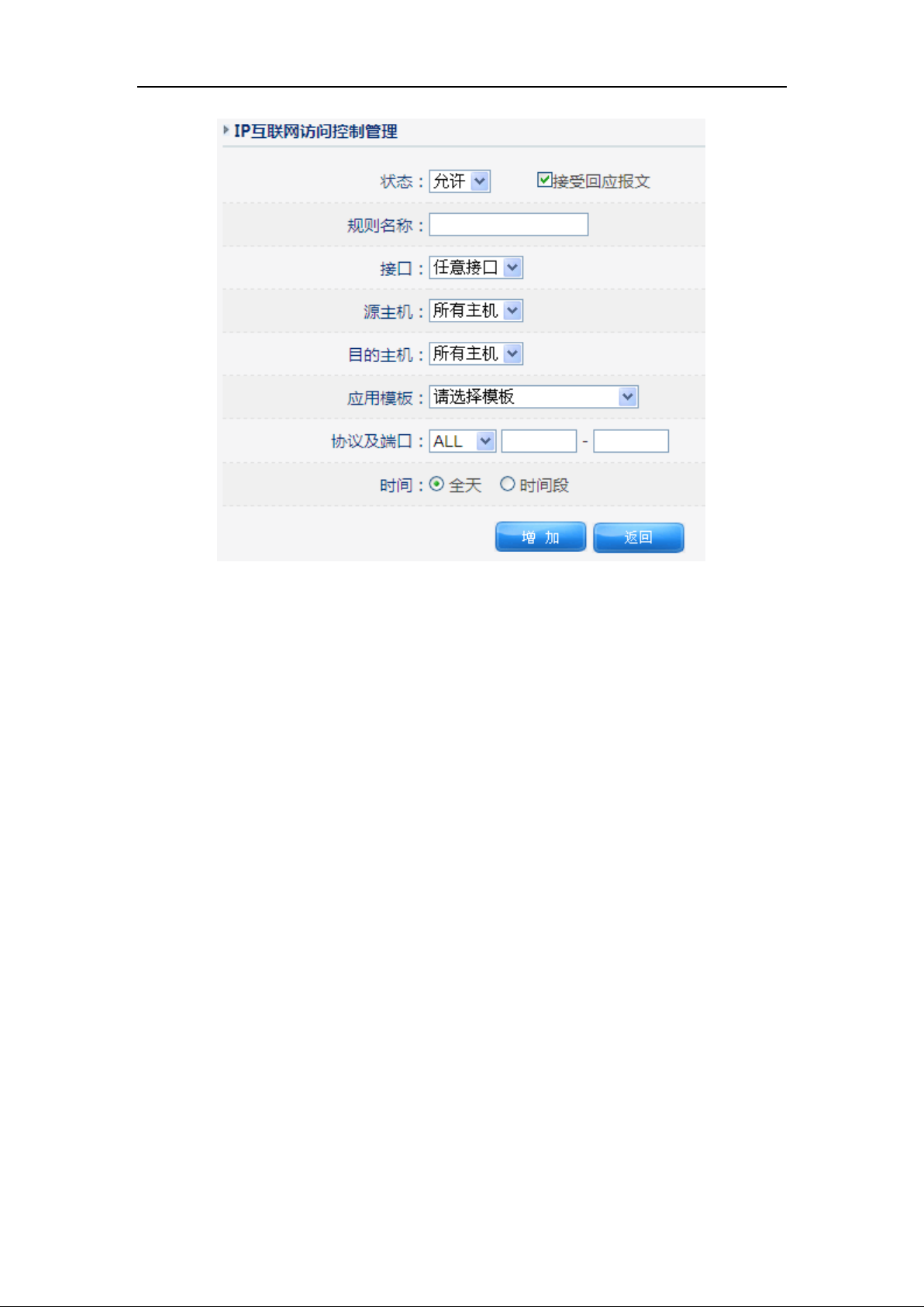
NR235P/NR238/NR255P/NR285P 用户手册 磊科网络
图片 6-4
在这里你可以自定义一些控制条目,如状态是允许还是禁止,名称可以任意填,接口有 WAN,
LAN 的选择,源、目的主机可以是一个网段,也可以是子网,也可以是固定的一个 IP,应
用模板有现成的一些规则可选。协议有 TCP 和 UDP 和 ICMP 可选,也支持时间段生效。
是否接受回应报文:表示这个规则源主机和目的主机互相是可以通讯的,不打钩表示只
去不回。例如:我允许内网 192.168.1.1 的任意端口访问 WAN 的 8.8.8.8 的任意端口,
如果我勾选了接受回应报文,则表示 8.8.8.8 发送给 192.168.1.1 也是可以的,不勾选则
表示 192.168.1.1 只能单项发送数据给 8.8.8.8。
提示,如果你想封某个游戏,或不在上网行为管 理里的应用,可以先用抓包软件等得到该
应用的远程的 IP地址和端口,然后做一个访问控制列表 就可以了
请参考以下步骤设置访问控制:
1、启用“IP 互联网访问控制”,选择“启用”后点击“保存生效”。这则设置为第一步的总
设置,必须启用并选定规则后,整个“IP 互联网访问控制”功能才会生效
2、点击下方的访问控制列表中的增加,在“IP 互联网访问控制管理”栏里面,输入“规则
名称”标识该条访问控制规则,填写要限制的主机 IP 地址,选择协议,输入端口号,选择
时间,点击“增加”即可增加该规则并在列表中显示。
3、根据上方提供的两个选项:“允许表外的数据通过路由器”和“禁止表外的数据通过路由
器”,从中选择一项您想要的控制,点击“保存生效”后,设置生效。
-61-
Page 63

NR235P/NR238/NR255P/NR285P 用户手册 磊科网络
6.3 连接限制
连接数,通俗的解释,一个 IP 的一个端口到外网一个 IP 的一个端口之间的连接,就是一个
连接数。比如打开搜狐的主页,电脑就会和搜狐的服务器建立十几条左右的连接,如果你使
用 BT 或迅雷下载的话,很可能一下就建立了 100-500 个连接数。连接数过多的坏处:1、
占用线路带宽,2、增加路由负载,3、上网变慢。连接数限制是为了防止个别内网主机中毒
或 P2P 下载过多的抢占路由器的连接数资源,导致其他内网主机不能正常上网。配置的具
体规则优先级高于默认最大允许连接数目。
图片 6-5
路由器总连接数目:设置路由器的最大连接数目,并发连接数,它是路由器能够同时处
理的点对点连接的数目。在路由器内部维护着一张连接数表,是用来存放连接数信息,
动态占用一些内存、CPU。这张表的大小是固定的,如果某个时候,这张表被填满了;
那么,再有数据要出去的话,路由器没有办法转发。可以这么说:“路由器的连接数是
有上限的,如果其中的一部分电脑就用完了连接数,那么,其余的电脑就没法上网”。
如果您将路由器总连接数目改为 100,则很可能将导致只有 1-2 台电脑可以连接
每台主机最大允许连接数目:表示默认情况下所有主机,每个 IP 的最大连接数。
点击特定主机受限表的增加
-62-
Page 64

NR235P/NR238/NR255P/NR285P 用户手册 磊科网络
图片 6-6
可以选择主机的 IP 范围,模式,最大的连接数目
“独占”是指该主机段内每台主机单独占用设置的连接数
“共享”是指该主机段内所有主机共同占用设置的连接数。
6.4 IP/MAC 绑定
6.4.1 IP/MAC 绑定(手动/自动)
图片 6-7
缺省过滤规则:该功能是一个开关,根据需要选择是否允许未绑定的主机上网。建议在
全部绑定完之后,勾选禁止未绑定的主机上网,以达到防止 ARP 病毒,ARP 欺骗,IP
冲突等问题发生。
禁止绑定的 MAC 地址盗用:勾选此项后,绑定的 MAC 不能被其他 IP 使用
点击 IP/MAC 绑定列表中的增加
-63-
Page 65

NR235P/NR238/NR255P/NR285P 用户手册 磊科网络
图片 6-8
该功能用于 IP 和 MAC 地址的手动绑定,作用是防止用户乱改 IP,防止 IP 冲突,防御 ARP
病毒等。
规则名:可以写这个 IP 的对应人
IP 地址:该用户的内网固定 IP 地址
MAC 地址:用户网卡的 MAC 地址
6.4.2 ARP 监控(一键全部绑定)
图片 6-9
此功能可以显示路由里的 ARP 表,最右侧可以选择绑定和取消绑定,最下面有全部绑定的
功能,就可以免去手工输入绑定的麻烦。在 ARP 监控列表中,类型为静态的表明 IP 地址与
MAC 地址已经成功绑定,可以取消绑定;类型显示为动态的表明 IP 地址与 MAC 地址没有
绑定,可以设置为绑定
-64-
Page 66

NR235P/NR238/NR255P/NR285P 用户手册 磊科网络
6.5 MAC 地址过滤
图片 6-10
要实现此功能必须先启用 MAC 过滤
你可以选择允许还是禁止表外的数据通过路由器。
允许表外数据通过路由器,表示在规则以外的上网数据也是可以通过路由的。
禁止表外的数据通过路由器,表示在规则以外的上网数据是不能通过路由的。
图片 6-11
这里可以选择是手动添加 MAC 地址,还是从路由器的 ARP 表中读取 MAC,你可以把某个
或者某些 MAC 地址添加到禁止列表中,这样,这些电脑就不能上网了。
-65-
Page 67

NR235P/NR238/NR255P/NR285P 用户手册 磊科网络
6.6 网络工具(ping、tracert)
图片 6-12
此功能可以在路由器里 ping 内网或外网地址,用于网络排错、网络分析。
图片 6-13
此功能可以在路由器里 tracert 外网地址,用于网络排错、网络分析,了解数据走的路由。
-66-
Page 68

NR235P/NR238/NR255P/NR285P 用户手册 磊科网络
7 应用服务
该项提供给客户的设置选项以及各种相关模板可用于对游戏以及各种应用程序的优化作用,
分为:虚拟服务、DMZ、 UPNP、应用网关和 FTP 私有端口
7.1 虚拟服务
某些应用程序需要开放连接端口,像 BT,QQ 视屏,Edunkey,Web 服务器等应用,因为防
火墙运作的关系,这些应用程序无法在 NAT 路由器下执行。此项目可以为各种需要映射端
口的游戏,服务器以及其他应用程序映射端口,实现应用程序以及服务程序的快捷性。
点击增加
图片 7-1
图片 7-2
你需要先给这个规则起一个名称,可以中文也可以是英文。
第二步填写你内部需要做这个服务的主机 IP 地址。
第三步选择外部端口的协议和端口号(TCP 还是 UDP 取决于你这个程序,外部端口号可以
自己选择,也可以和内部端口一样)
-67-
Page 69
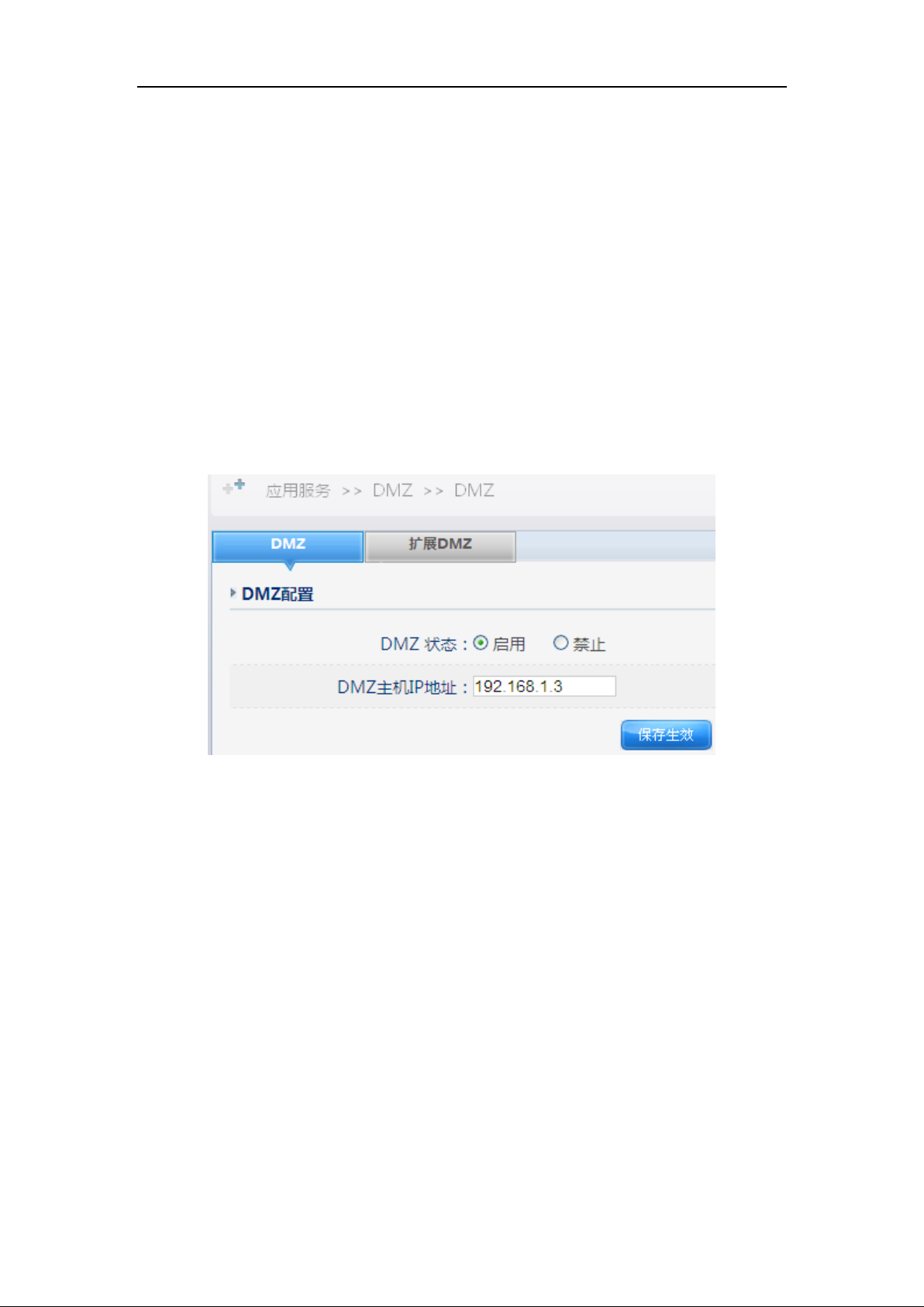
NR235P/NR238/NR255P/NR285P 用户手册 磊科网络
第四步填写内部端口,内部端口指的是主机这个服务或应用所使用到的端口。
举例:一个监控服务器用到的端口是 TCP 的 12345 端口,服务器的 IP 是 192.168.10.110,
那么外部端口你可以设为 12345,也可以设置其他端口,比如 80,或者 8080,到时你在外
网访问的时候后面跟着你设置的外部端口就可以了。
7.2 DMZ
7.2.1 DMZ
DMZ 将内网服务器主机的所有服务端口映射到外网,外网可以直通过路由器 WAN 口 IP 地
址访问内网服务器。
图片 7-3
DMZ: 非军事化区,用与把某台电脑或某个服务器的全部 端口完全暴露在公网上,不
受防火墙等约束,缺点是会给 DMZ 主机带来安全隐患。建议:有特殊应用时,请优先
选择使用虚拟服务功能,慎用 DMZ 功能
7.2.2 扩展 DMZ
扩展 DMZ 是将非 WAN 口 IP 的外网 IP 映射到内网服务器上,外网用户可以通过此外网 IP
访问内网服务器资源。
-68-
Page 70

NR235P/NR238/NR255P/NR285P 用户手册 磊科网络
图片 7-4
点击增加
图片 7-5
输入规则名称,要映射的外网 IP 地址,内网的 IP 地址,点击增加即可。此处可以设置多个
外网的 IP 地址与内网相映射。外网 IP 可以是任意公网 IP,设置了以后,内网就完全被暴露
在公网中,容易受到黑客的攻击
-69-
Page 71

NR235P/NR238/NR255P/NR285P 用户手册 磊科网络
7.3 UPNP 设置
7.3.1 UPNP 设置
图片 7-6
UPNP:通用即插即用协议,通俗的说就是配合应用程序来自动做端口映射。常用于 P2P
程序,某些办公系统等。拿 E-mule 来说,使用这个功能后就可以获得更高的速度。
最大允许创建 UPNP 条目:默认总共的条目 10 条,如果需要增加可以自定义,但是条
目过多会给路由器带来更多负载。
UPNP 条目配置:这里用来指定主机 IP 所能够创建的 UPNP 条目。你也可以对某些 IP
关闭 UPNP 功能,在状态里选择禁止即可。
图片 7-7
-70-
Page 72

NR235P/NR238/NR255P/NR285P 用户手册 磊科网络
7.3.2 状态信息
此处显示 UPNP 的状态信息
7.4 应用网关
图片 7-8
图片 7-9
-71-
Page 73

NR235P/NR238/NR255P/NR285P 用户手册 磊科网络
这里提供某些应用的支持,默认都是开启的,无需配置。
7.5 FTP 私有端口
图片 7-10
这里可以指定 FTP 的端口,如果你内部或者外部的 FTP 端口不是标准的 21 端口,请更改。
此功能主要解决 FTP 服务器在内网或外网的主动、被动模式的问题。
点击增加,可以增加 FTP 私有端口
图片 7-11
-72-
Page 74

NR235P/NR238/NR255P/NR285P 用户手册 磊科网络
8 QOS
8.1 主机带宽控制
本功能可以有效限制主机过分抢占带宽,方便您合理分配有限的带宽资源,防止个别主机过
分抢占带宽资源;还可以有效限制应用过分抢占带宽,导致其他应用无法正常访问网络,配
置该功能后,用户在下载电影的同时还能顺畅的玩网络游戏。
图片 8-1
注意:这里必须对主机速度进行限制,否则会导致一人下载,全网都卡的情况。
外网线路带宽:可以在后面的下拉框中选择您所在宽带的带宽,或者可以手动输入
默认主机控制带宽:设置每一台主机的上下行最大带宽。如果你是 10M 的光纤,则表
示最大上传和下载速度都是 1024K 字节/秒,如果你单位有 50 台电脑,那么建议这样设
置:上行 128K,下行 128K,如果只有 20 台电脑,可以放到上行 256K/下载 256K。点
击自动计算,弹出网络环境选择框,在下拉菜单中选择网络接入方式和内网主机数,点
击完成即可自动计算主机的上下行带宽
-73-
Page 75

NR235P/NR238/NR255P/NR285P 用户手册 磊科网络
图片 8-2
智能 QOS 状态:启用后,可以保证内网主机多种网络应用同时工作。如果在网络中有
人在玩大型网络游戏,有人在下载,建议最好开启智能 QOS,否则将导致网络游戏很
卡
弹性带宽功能:可以在内网用户较少时,将剩余带宽分配给需要带宽的主机,防止带宽
资源浪费。
主机带宽控制配置:命名可以填写如某部门,或者某个人名,内部主机则填你要设置的
IP 范围,然后填写上下行的速度,点击增加即可。你自己增加的规则不受未定义主机
带宽控制的限制。“独占”是指该主机段内每台主机单独占用设置的带宽数量,“共享”
是指该主机段内所有主机共同占用设置的带宽数量。
图片 8-3
-74-
Page 76

NR235P/NR238/NR255P/NR285P 用户手册 磊科网络
8.2 主机带宽保证
图片 8-4
保证带宽是为特定用途的内网主机分配最低保证 带宽。路由器最优先分配保证带宽给该主
机。
点击增加,弹出主机带宽保证配置
图片 8-5
主机带宽保证配置:命名可以填写如某部门,或者某个人名,内部主机则填你要设置的
IP 范围,然后填写上下行的最小速度,点击增加即可。“独占”是指该主机段内每台主
机单独占用设置的带宽数量,“共享”是指该主机段内所有主机共同占用设置的带宽数
量。
-75-
Page 77

NR235P/NR238/NR255P/NR285P 用户手册 磊科网络
8.3 应用优先级
图片 8-6
智能优先级:选择启用,则会自动判断小带宽的应用并将其加入高优先级转发;并判断
出高优先级组中占用带宽较多的应用,将其加入到中优先级。默认情况下 ,网页、游戏
属于高优先级,下载属于低优先级。您也可以手动定义优先级队列,将重要应用,如:
dns http smtp 等,加入到高优先级组中,同时将占用带宽较大的,并不重要应用加入到
低优先级,从而保证你内网网络高速运行。
应用优先级列表,点击增加,弹出手动设置应用优先级设置列表
图片 8-7
对特定端口和协议设置优先级
此功能可以针对某些特殊应用端口做优化,对某些应用做低优先级处理,最高的提高网络运
行效率。比如公司经常收发邮件,那么可以把 POP3 端口对应的值(110)填上去等等,而
某些 P2P 用到的 UDP 端口,可以设为低优先级。
-76-
Page 78

NR235P/NR238/NR255P/NR285P 用户手册 磊科网络
9 高级配置
此章节为路由器的高级配置选项,包括:静态路由、动态路由、动态域名、域名服务、VLAN
配置、时间设置和网络唤醒
9.1 静态路由
9.1.1 当前路由表
图片 9-1
此处列出了当前的路由列表
9.1.2 静态路由配置
静态路由,是为特定的目标地网络地址选择正常的网关和接口,是在路由器中设置的固定的
路由表。除非网络管理员干预,否则静态路由不会发生变化。由于静态路由不能对网络的改
变作出反映,一般用于网络规模不大、拓扑结构固定的网络中。静态路由的优点是简单、高
效、可靠。在所有的路由中,静态路由优先级最高。当动态路由与静态路由发生冲突时,以
静态路由为准。
-77-
Page 79

NR235P/NR238/NR255P/NR285P 用户手册 磊科网络
图片 9-2
LAN 到 LAN 路由状态:允许还是不允许不同网段的 IP 互相通讯。LAN 到 LAN 的路
由开启,用户才能访问在内网的目标网络
图片 9-3
路由表配置:首先选择类型是网段还是主机,然后填目的地址和掩码,网关就是下一跳
的地址,接口可以选择 WAN 口或 LAN 口。
目的地址:目的地址是指要指定静态路由的主机的地址
掩码:子网掩码确定 IP 地址的哪个部分是网络部分,哪个部分是主机部分
网关:这是允许路由器和网络或主机之间进行联系的网关设备的 IP 地址
非专业人士请不要配置。
9.2 动态路由
动态路由是网络中的路由器之间相互通信,传递路由信息,利用收到的路由信息更新路由器
-78-
Page 80

NR235P/NR238/NR255P/NR285P 用户手册 磊科网络
表的过程。它能实时地适应网络结构的变化。如果路由更新信息表明发生了网络变化,路由
选择软件就会重新计算路由,并发出新的路由更新信息。这些信息通过各个网络,引起各路
由器重新启动其路由算法,并更新各自的路由表以动态地反映网络拓扑变化。动态路由适用
于网络规模大、网络拓扑复杂的网络。当然,各种动态路由协议会不同程度地占用网络带宽
和 CPU 资源。
图片 9-4
路由模式可以选择静态路由、RIP1、RIP2。需要多个路由的时候才有作用。
RIP1 是有类路由协议,发送路由更新,它们在宣告路由信息时不携带子网掩码,广播发送
路由更新,广播地址 255.255.255.255;RIP2 是无类路由协议,它们在宣告路由信息时携带
每个路由条目的子网掩码,组播发送路由更新,组播地址为 224.0.0.9,且 RIP2 路由选择更
新具有认证功能,没个路由更新条目都携带下一跳地址,更新包中包含外部路由标记。
开启本功能后,路由器将通过动态路由协议根据 网络拓扑情况和特定的要求自动生成路由
表。
非专业人士请不要配置。
-79-
Page 81

NR235P/NR238/NR255P/NR285P 用户手册 磊科网络
9.3 动态域名
图片 9-5
动态域名解析服务是将一个动态变化的 IP 地址(如 ADSL 拨号上网)解析成固定的域名的
一种服务。只需输入你所注册的域名,即可远程访问路由器,同时这项功能对于你在你的私
有网络中架设 FTP 和 WEB 服务器是非常有用的。使用前,需向 DDNS 服务提供商申请这
项服务。目前支持花生壳、每步、希网的 DDNS
动态域名的申请
下面以“每步(www.meibu.com)”为例,简单介绍一下申请 DDNS 的过程:
进入“每步(www.meibu.com)”网站
-80-
Page 82

NR235P/NR238/NR255P/NR285P 用户手册 磊科网络
图片 9-6
点击圈中所示“》现在加入”,进行免费域名申请。
图片 9-7
点击“我同意”,进入申请免费域名的资料填写。
-81-
Page 83

NR235P/NR238/NR255P/NR285P 用户手册 磊科网络
图片 9-8
“提交”后,域名即申请成功。
路由器动态域名设置
图片 9-9
请按照以下步骤使用 DDNS 服务:
访问:www.meibu.注册免费域名,您可以得到一个帐户
输入在 DDNS 提供商处注册有效的用户名和密码
点击启用后并保存 DDNS 的设置。动态域名服务(DDNS)设置完成后,即可通过该
域名访问本路由器。
可以在局域网计算机的命令提示行状态下,使用 Ping 命令(例如:ping
xxx.dyndns.org)检查动态域名解析服务是否生效。看到正确解析出 IP 地址(例如:
-82-
Page 84

NR235P/NR238/NR255P/NR285P 用户手册 磊科网络
C:\>ping www.meibu.com
Pinging xxx.dyndns.org [202.104.237.179] with 32 bytes of data:
Reply from 202.104.237.179: bytes=32 time<1ms TTL=255
Reply from 202.104.237.179: bytes=32 time<1ms TTL=255
Reply from 202.104.237.179: bytes=32 time<1ms TTL=255
Reply from 202.104.237.179: bytes=32 time<1ms TTL=255
Ping statistics for 202.104.237.179:
Packets: Sent = 4, Received = 4, Lost = 0 (0% loss),
Approximate round trip times in milli-seconds:
Minimum = 0ms, Maximum = 0ms, Average = 0ms
202.104.237.179), 证明域名解析正确。
9.4 域名服务
图片 9-10
此功能是把一个域名解析成自己想要的 IP 地址,不受运营商的限制。
比如你内网有个服务器,架设了一个网站,你可以使用这个功能来实现。或者你想做域名劫
持,可以把一个网址定义为另外一个网站的 IP。如下图,访问 QQ 的网站就被转到了谷歌
搜索。
图片 9-11
-83-
Page 85

NR235P/NR238/NR255P/NR285P 用户手册 磊科网络
9.5 VLAN 配置
VLAN 是为解决以太网的广播问题和安全性而提出,用 VLAN ID 把用户划分为更小的工作
组,限制不同的工作组之间的用户二层互访,每个工作组就是一个虚拟局域网,可以限制广
播范围,并能够形成虚拟工作组,动态管理网络。通过有 VLAN 的划分,有助于增强网络
安全性、减少网络流量,并使网络管理更加灵活。
NR235P/NR238/NR255P/NR285P 的 LAN 口是四端口或八端口的路由器,相同 VLAN 号的
端口构成一个虚拟局域网(即 VLAN),同一 VLAN 中的端口可互相连通;不同 VLAN 之
间的端口(相当于硬件隔离),却不能相互通信。比如 LAN1 接的是财务部,LAN2 接的是
销售部,如果你不想让这两个部门网络通讯,则把 LAN1 和 LAN2 设为不同的 VLAN 即可。
图片 9-12
-84-
Page 86

NR235P/NR238/NR255P/NR285P 用户手册 磊科网络
9.6 时间设置
图片 9-13
此功能是设置路由器的时间的,可以选择从网络上自动获取,也可以手动配置时间。注意路
由器断电后不会保存时间。
9.7 网络唤醒
图片 9-14
可以为网管提供远程启动内网 PC 的功能,使得管理更方便更人性化
-85-
Page 87

NR235P/NR238/NR255P/NR285P 用户手册 磊科网络
10 VPN(仅限 NR285P)
NR285P 的 VPN 支持 PPTP 客户端和 L2TP 客户端,可以与其他支持 VPN 服务器的路由器
建立 VPN 连接
10.1 PPTP 客户端
图片 10-1
PPTP 状态:选择启用,PPTP 客户端下方的配置才会生效
服务器地址:可以选择 IP 或者域名。在后面框中填入要连接的 PPTP 服务器端 WAN 口
的静态 IP 地址或者域名
用户名:输入要连接的 PPTP 服务器端设置的用户名
密码:输入要连接的 PPTP 服务器端设置的密码
模式:可以选择 ISP 模式或者企业模式。ISP 模式指的是在远程网络上使用默认网关,
代理内网用户访问 Internet。企业模式指的是通过 PPTP 隧道实现在隧道两端企业内网
互访。需要注意的是,如果选择了企业模式,做为 PPTP 服务器端的路由器在设置用户
时一定要填写网络地址和掩码,否则无法连接成功
举例说明:NR285P 做为 VPN 的 PPTP 客户端,采用企业模式连接,NR286 做为 VPN 的 PPTP
-86-
Page 88

NR235P/NR238/NR255P/NR285P 用户手册 磊科网络
服务器,如何通过 NR285P 连接到 NR286?
步骤:
NR286 上的设置
启用 PPTP 服务
填写最大 PPTP 连接数
在 PPTP 服务器端地址栏中填写地址范围,如:192.168.10.2-192.168.10.30。此处可以
随意设置 IP 范围
在 PPTP 客户端地址栏中填写地址范围,如 192.168.10.31-192.168.10.59。此处可以随
意设置 IP 范围
点击保存生效
图片 10-2
点击 PPTP 用户页签,输入用户名、密码,填写网络地址和子网掩码,点击保存生效。
网络地址要填写 NR285P 所在的网段,如 192.168.1.0,掩码填写 NR285P 的掩码
-87-
Page 89

NR235P/NR238/NR255P/NR285P 用户手册 磊科网络
图片 10-3
NR285P 上的设置
启用 PPTP 状态
在服务器地址中填入 NR286 的 WAN 口 IP 地址
填写用户名、密码。此处填写的用户名和密码是 NR286 中设置的用户名和密码
选择模式为 ISP 模式或企业模式,选择企业模式时,填写的网段是 NR286 的 LAN 口网
段,如 192.168.10.0,掩码填写的是 NR286 的掩码
点击保存生效
图片 10-4
-88-
Page 90

NR235P/NR238/NR255P/NR285P 用户手册 磊科网络
10.2 L2TP 客户端
图片 10-5
L2TP 状态:选择启用,L2TP 客户端下方的配置才会生效
服务器地址:可以选择 IP 或者域名。在后面框中填入要连接的 L2TP 服务器端 WAN 口
的静态 IP 地址或者域名
用户名:输入要连接的 L2TP 服务器端设置的用户名
密码:输入要连接的 L2TP 服务器端设置的密码
模式:可以选择 ISP 模式或者企业模式。ISP 模式指的是在远程网络上使用默认网关,
代理内网用户访问 Internet。企业模式指的是通过 L2TP 隧道实现在隧道两端企业内网
互访。
-89-
Page 91

NR235P/NR238/NR255P/NR285P 用户手册 磊科网络
11 系统工具
系统工具包括:管理选项、参数备份/导入设置、软件升级、恢复默认和重新启动
11.1 管理选项
11.1.1 用户名密码
图片 11-1
用户名密码:这里指的是登陆路由器配置的账号密码,拥有这个账号密码才有权限配置
路由。
注意:用户名和密码默认均为 guest,强烈建议更改为一个比较安全的账号密码。如果不更
改,则可能导致路由设置被非法篡改,网络出现异常等情况。
-90-
Page 92

NR235P/NR238/NR255P/NR285P 用户手册 磊科网络
11.1.2 WEB 端口管理(本地端口)
该功能可以更改本地访问时的端口,以增加安全性。默认是 80 端口。比如你更改为 8087
端口,那么你在本地访问的时候就应该这样:在浏览器里输入:http://路由内网 IP 地址:8087。
11.1.3 WEB 远程管理
如果你需要在外网访问这个路由器,则必须启用 WEB远程管理,端口号你可以自定义。如
果你开启了远程管理,那么密码一定要足够安全,避免黑客篡改。
-91-
Page 93
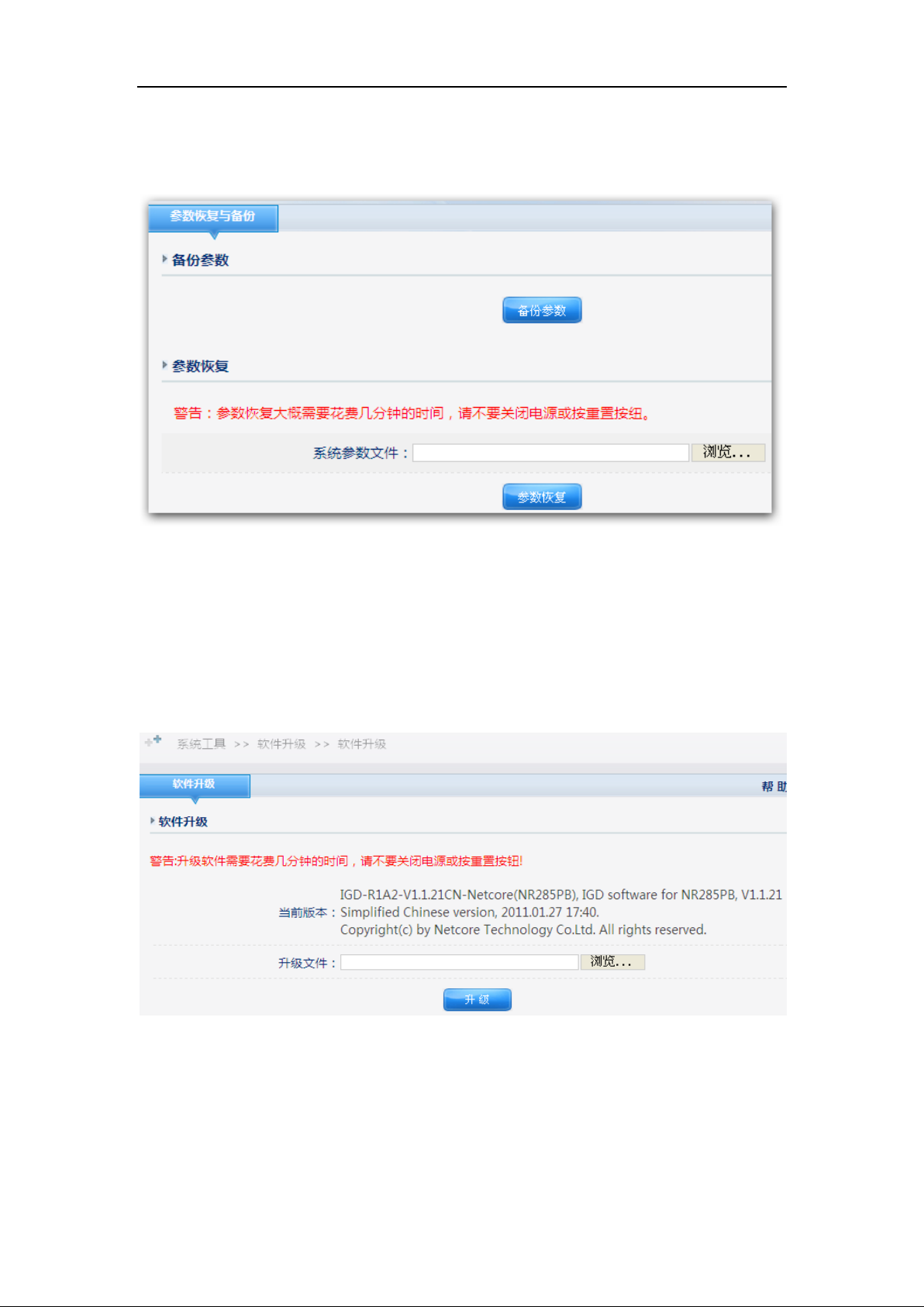
NR235P/NR238/NR255P/NR285P 用户手册 磊科网络
11.2 参数备份/导入配置
参数备份:此功能可以把路由器的配置信息保存下来。
参数恢复:此功能可以把备份好的文件恢复到路由器里。
注意:不同版本的固件之间参数恢复可能有兼容问题,这种情况建议不要使用。
11.3 软件升级
图片 11-2
此功能用于升级路由器的固件,可以解决一些 bug,或提高一些性能,或增加一些功能。点
击浏览,选择固件,然后点击升级即可。升级后,建议恢复默认,然后重新配置一遍。
-92-
Page 94

NR235P/NR238/NR255P/NR285P 用户手册 磊科网络
11.4 恢复出厂配置
图片 11-3
该功能用于恢复出厂时设置的参数。
11.5 系统重启
图片 11-4
该功能用于重新启动路由器,期间会丢包,重启时间大约为 15 秒钟。您也可以设置定时重
启,输入时分,点击设置,则每天的这一时间路由器都会重启
-93-
Page 95

NR235P/NR238/NR255P/NR285P 用户手册 磊科网络
12 常见问题解答(FAQ)
问 1:忘记磊科路由器登陆密码,进不了路由器设置界面怎么办?
答:将路由器复位后重新使用“guest”作为账号和密码即可登陆路由器,如何复位请看下
一问题“如何复位磊科路由器”?
问 2:如何复位(恢复出厂设置)磊科路由器?
答:方法一:先找一尖细物体(牙签、圆珠笔),在路由器正常工作时按下标有“Default”
的小孔,保持按下直到 CPU 灯常亮时松开。它就会自动恢复出厂设置。
方法二:在路由器配置界面里面选择系统工具-恢复出厂 配置 ,然后点击该页面中的恢复
缺省参数按钮即可完成复位。
问 3:为什么我的电脑连接了路由器的 LAN 口之后,对应的 LAN 口指示灯不亮?
答:请先确认电脑的本地连接里面网卡是否被禁用?若网卡未被禁用,请尝试插入其他 LAN
口看是否亮,若都不亮说明网线或网卡有问题。
问 4:为什么无法进入路由器管理界面?
答:请参考以下几点办法:
1.检查网线是否插错,连接电脑的网线应该接在路由器的 LAN 端口,并且检查插入网线的
LAN 口对应指示灯是否亮着?若不亮请更换端口或者换网线。
2.请确保您的 IE 浏览器设置正确。在 IE 浏览器中左上角,“工具”-“Internet选项”-“连
接”中,删除所有“拨号和虚拟专用网络设置”的条目,并取消 IE 浏览器的脱机工作状态,
即:去掉 IE 浏览器的菜单栏“文件 ”-“脱机工作”前面的小勾。
3.请确保您的 IE 浏览器,或者其他浏览器没有设置代理,以 IE 为例:在 IE 浏览器中左上
角,“工具”-“Internet 选项”-“连接”-“局域网设置 LAN”,里面代理服务器的小勾必
须去掉。
4.检查您的电脑网络设置是否正确,具体请参考“设置您的计算机”相关章节。如您设置的
是固定 IP,确定 IP 必须为 192.168.1.X(X 不能为 1,1<X<255),子网掩码为 255.255.255.0,
网关为 192.168.1.1。
问 5:使用路由器后能看到网上邻居的电脑了,但是为何无法访问?
答:网上邻居互访不需要对路由器做任何设置,这是和系统权限相关的,路由器只是起到连
接电脑的作用,并不会阻止您访问网上邻居,请咨询系统供应商,或者在网上搜索有关
网上邻居的问题。
问 6:从哪里可以了解磊科路由器的各种高级应用功能?
答:此用户手册仅针对普通用户提供了最常用的一般配置,各种高级功能请访问磊科中文官
-94-
Page 96

NR235P/NR238/NR255P/NR285P 用户手册 磊科网络
方网站:http://www.netcoretec.com 官方网站对其他的诸如“如何配置二级路由,如何
把路由器当成交换机来用”等问题有详细说明。
问 7:忘记了上网的账号和密码了怎么办?
答:可以先准备好开户人的身份证,然后打电话给运营商(如:电信:10000,联通(网通):
10010 ,移动:10086),然后根据提示告诉身份证号码确认后运营商会告诉您帐号和密
码。
问 8:为什么我的电脑右下角提示网络受限制或无连接?
答:1:检查网线是否插错,连接电脑的网线应该接在路由器的 LAN 端口,并且检查插入
网线的 LAN 口对应指示灯是否亮着?若不亮请更换端口或者换网线。
2:请给您的电脑的本地连接-Internet 协议(TCP/IP)里设置固定 IP 如:192.168.1.254,子
网掩码:255.255.255.0,网关:192.168.1.1,主 DNS : 192.168.1.1。之后看 路由 器界面
192.168.1.1 是否能打开。
3:检查路由器的 DHCP 功能是否打开,进入路由器配置界面,选择 LAN 设置,在启用 DHCP
Server 前打勾,点击应用。
4:尝试给路由器恢复默认,参见问 2。
问 9:为什么路由器界面可以进入,WAN 口 IP 也有了,但是网页打不开?
答:该问题一般是由于用户 DNS 错误导致无法解析网页,请参考“设置您的计算机”章节
将您计算机的网络重新设置好(DNS 设置为自动获取,或者填写当地你所属的电信或
联通等 DNS)。还有一种情况就是您的浏览器设置了代理,参见问 4 中第 3 条。或者就
是您电脑本身系统出现了问题等,如果若还是无法使用,请拨打磊科技术支持热线获取
帮助:400-810-1616。
问 10:为什么某些网络应用不正常,某些网页打开有问题?
答:1:尝试关闭防火墙里的安全防御功能。
2:请检查 WAN 设置里 MTU 值是否更改过,如果没改过,请尝试将 MTU 值改小,如
1400,1300,1200 等(非专业人士请谨慎)。
3:请在其它选项里选择恢复缺省参数,重置路由器,再重新配置一遍 WAN 参数。
-95-
